
PRZENOŚNY ODTWARZACZ
MULTIMEDIALNY
INSTRUKCJA OBSŁUGI
MODEL: FM33
Przed uruchomieniem niniejszego urządzenia proszę
uważnie przeczytać instrukcję obsługi.
Zachować do późniejszego użycia.
Z uwagi na ulepszanie wyrobu jego wygląd i dane
techniczne mogą ulec zmianie bez powiadomienia.
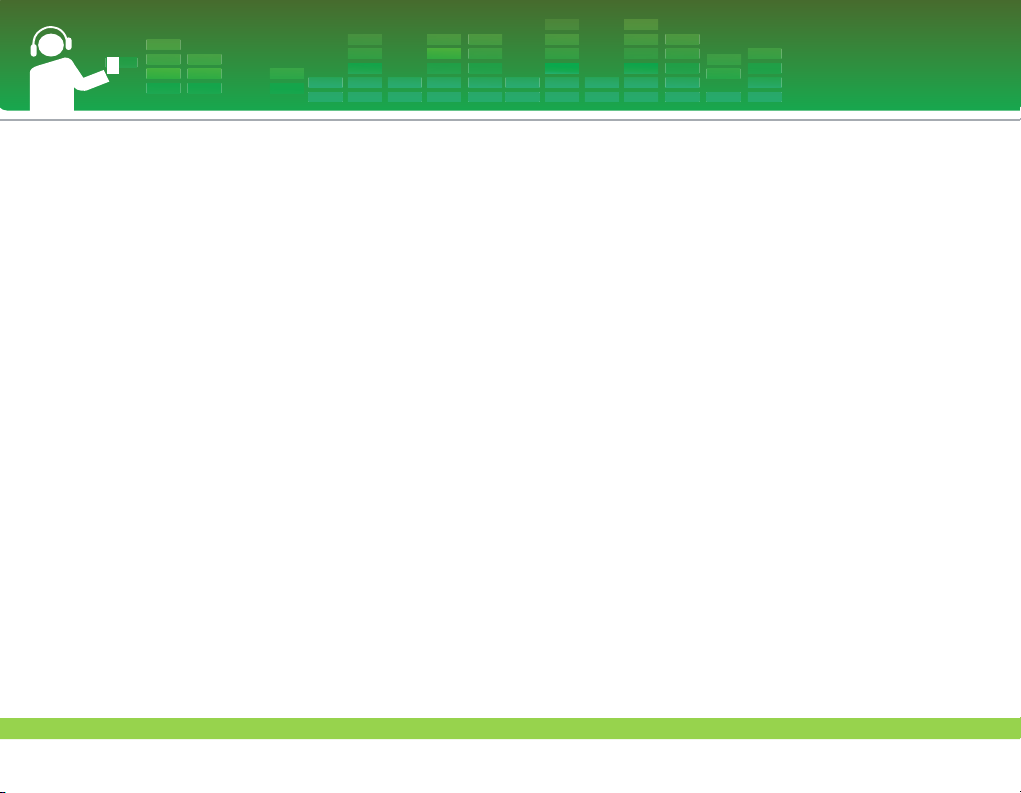
Charakterystyka . . . . . . . . . . . . . . . . . . . . . . .4
Uwagi dotyczące bezpieczeństwa . . . . . . . .5-9
Zawartość opakowania . . . . . . . . . . . . . .10-11
Korzystanie z paska na szyję . . . . . . . . . . . . . . . . . . . .11
Nazwy poszczególnych elementów . . . .12-13
Widok z góry, z przodu i od spodu . . . . . . . . . . . . . . . .12
Widok ze strony prawej i lewej . . . . . . . . . . . . . . . . . .13
Instalacja oprogramowania . . . . . . . . . . .14-16
Przed instalacją oprogramowania . . . . . . . . . . . . . . . .14
LG Media Center . . . . . . . . . . . . . . . . . . . . . . . . . .15-16
Instalacja sterownika MSC w systemie Win98SE . . . .16
Podłączenie do komputera PC . . . . . . .17-20
Użytkowanie przenośnego urządzenia multimedialnego -
tryb MTP . . . . . . . . . . . . . . . . . . . . . . . . . . . . . . . . . . .17
Pobieranie plików . . . . . . . . . . . . . . . . . . . . . . . . . .17-18
Podłączenie odtwarzacza MP3 do komputera PC w try-
bie MTP . . . . . . . . . . . . . . . . . . . . . . . . . . . . . . . . .18-19
Korzystanie z dysku wymiennego – tryb MSC . . . . . . .20
Pobieranie plików . . . . . . . . . . . . . . . . . . . . . . . . . . . .20
Wymiana oprogramowania wewnętrznego . .21
Aktualizacja oprogramowania wewnętrznego
(firmware) . . . . . . . . . . . . . . . . . . . . . . . . . . . . . . . . . .21
Instalacja i podłączanie . . . . . . . . . . . . .22-24
Korzystanie z zasilacza sieciowego . . . . . . . . . . . . . . .22
Ładowanie akumulatora . . . . . . . . . . . . . . . . . . . . . . . .22
Podłączanie przewodu USB . . . . . . . . . . . . . . . . . . .23
Odłaczanie przewodu USB (w trybie MSC) . . . . . . . .24
Podstawowe operacje . . . . . . . . . . . . . . .25-26
Włączanie/ wyłączanie zasilania . . . . . . . . . . . . . . .25
Funkcja blokady . . . . . . . . . . . . . . . . . . . . . . . . . . . . .25
Funkcja Reset . . . . . . . . . . . . . . . . . . . . . . . . . . . . . . .25
Regulacja głośności . . . . . . . . . . . . . . . . . . . . . . . . .25
Ekran menu Home . . . . . . . . . . . . . . . . . . . . . . . . . . .26
Podstawowe operacje w menu Home . . . . . . . . . . . . .26
Odtwarzanie muzyki . . . . . . . . . . . . . . . .27-31
Ekran Music odtwarzania muzyki . . . . . . . . . . . . . . . . .27
Odtwarzanie plików muzycznych . . . . . . . . . . . . . . . . .27
Pauza . . . . . . . . . . . . . . . . . . . . . . . . . . . . . . . . . . . . .28
Poszukiwanie poprzedniego lub następnego pliku . . . .28
Szybkie przeszukiwanie . . . . . . . . . . . . . . . . . . . . . . .28
Powtarzanie A-B . . . . . . . . . . . . . . . . . . . . . . . . . . . . .28
Library [Biblioteka] . . . . . . . . . . . . . . . . . . . . . . . . . . . .29
Menu EZ . . . . . . . . . . . . . . . . . . . . . . . . . . . . . . . .30-31
Odtwarzanie wideo . . . . . . . . . . . . . . . . .32-33
Odtwarzanie wideo . . . . . . . . . . . . . . . . . . . . . . . . . . .32
Odtwarzanie/ Pauza . . . . . . . . . . . . . . . . . . . . . . . . . .32
Odtwarzanie poprzedniego lub następnego pliku wideo 32
Szybkie przeszukiwanie plików wideo . . . . . . . . . . . . .32
Zrzuty ekranu . . . . . . . . . . . . . . . . . . . . . . . . . . . . . . .32
Menu EZ . . . . . . . . . . . . . . . . . . . . . . . . . . . . . . . . . . .33
Spis treści
2
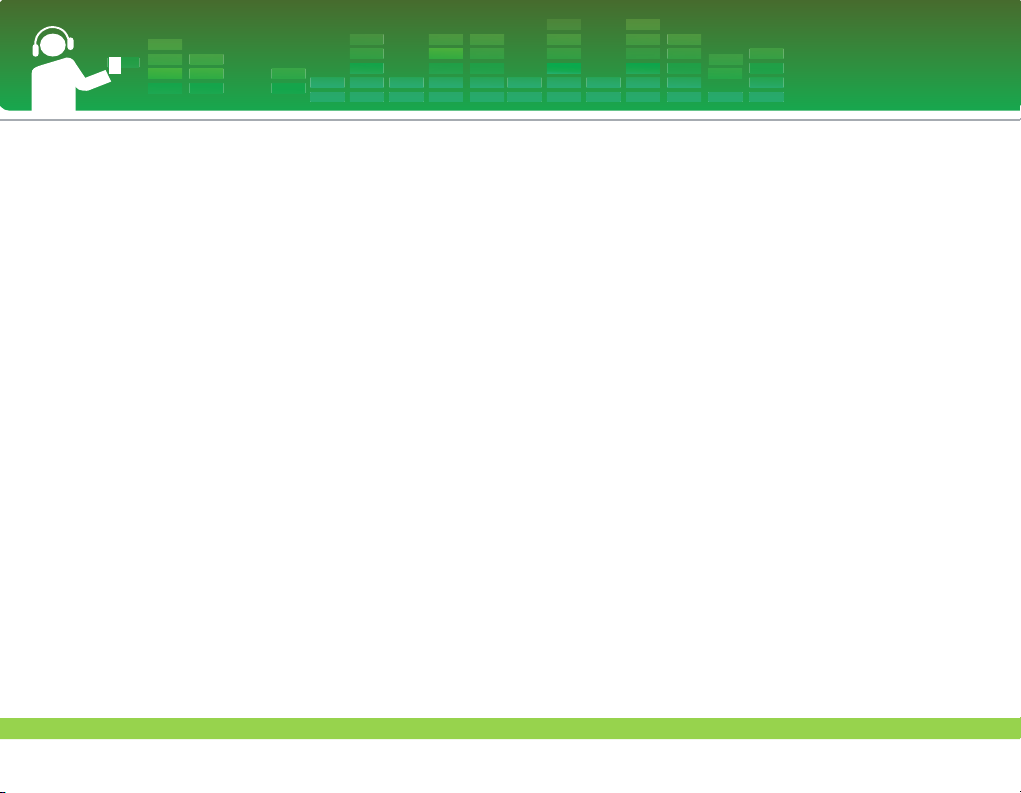
Przeglądanie zdjęć . . . . . . . . . . . . . . . . .34-36
Przeglądanie zdjęć . . . . . . . . . . . . . . . . . . . . . . . . . . . .34
Oglądanie poprzedniego lub następnego zdjęcia . . . . . .34
Menu EZ . . . . . . . . . . . . . . . . . . . . . . . . . . . . . . . .35-36
Przeglądanie plików tekstowych . . . . . .37-39
Przeglądanie plików tekstowych . . . . . . . . . . . . . . . . .37
Przeglądanie poprzedniego lub następnego pliku
tekstowego . . . . . . . . . . . . . . . . . . . . . . . . . . . . . . . . .37
Menu EZ . . . . . . . . . . . . . . . . . . . . . . . . . . . . . . . .38-39
Nagrywanie . . . . . . . . . . . . . . . . . . . . . . . . .40
Nagrywanie głosu . . . . . . . . . . . . . . . . . . . . . . . . . . .40
Odbiór radia FM (opcja) . . . . . . . . . . . . . .41-45
Ekran odbiornika radiowego . . . . . . . . . . . . . . . . . . . .41
Słuchanie radia FM . . . . . . . . . . . . . . . . . . . . . . . . . .41
Poszukiwanie stacji radiowych FM . . . . . . . . . . . . . . . .42
Ustawianie kanałów radiowych FM . . . . . . . . . . . . . .42
Wybieranie kanałów (tryb z zapamiętanymi stacjami) .43
Przełączanie pomiędzy trybem wyboru częstotliwości i
kanałów . . . . . . . . . . . . . . . . . . . . . . . . . . . . . . . . . .43
Wyciszenie dźwięku . . . . . . . . . . . . . . . . . . . . . . . . . . .43
Nagrywanie audycji z radia FM . . . . . . . . . . . . . . . . . .44
Menu EZ . . . . . . . . . . . . . . . . . . . . . . . . . . . . . . . .44-45
Ustawienia . . . . . . . . . . . . . . . . . . . . . . . .46-49
Struktura menu ustawień . . . . . . . . . . . . . . . . . . . . . . .46
Music [Muzyka] . . . . . . . . . . . . . . . . . . . . . . . . . . .46-47
Photo [Zdjęcia] . . . . . . . . . . . . . . . . . . . . . . . . . . . . . . .47
Radio (opcja) . . . . . . . . . . . . . . . . . . . . . . . . . . . . . . .47
Record [Nagrywanie] . . . . . . . . . . . . . . . . . . . . . . . . . .47
Te xt [Tekst] . . . . . . . . . . . . . . . . . . . . . . . . . . . . . . . . .48
Battery Save [Oszczędzanie energii] . . . . . . . . . . . . . .48
Time [Czas] . . . . . . . . . . . . . . . . . . . . . . . . . . . . . . . . .48
General setting [Ustawienia ogólne] . . . . . . . . . . . . . .49
USB . . . . . . . . . . . . . . . . . . . . . . . . . . . . . . . . . . . . . .49
Korzystanie z programów aplikacji . . . . . . .50
LG Media Center . . . . . . . . . . . . . . . . . . . . . . . . . . . . .50
LG Media Center –aktualizacja firmware . . . . . . . . . . .50
Przeglądanie instrukcji obsługi . . . . . . . . . . . . . . . . .50
Instalacja Adobe Acrobat Reader . . . . . . . . . . . . . . . . .50
Rozwiązywanie problemów . . . . . . . . . . . . .51
Dane techniczne . . . . . . . . . . . . . . . . . . .52-54
http://www.lge.com . . . . . . . . . . . . . . . . . . . . . . . . . . .53
Dane dotyczące obsługiwanych typów plików . . . . . .54
Spis treści
3
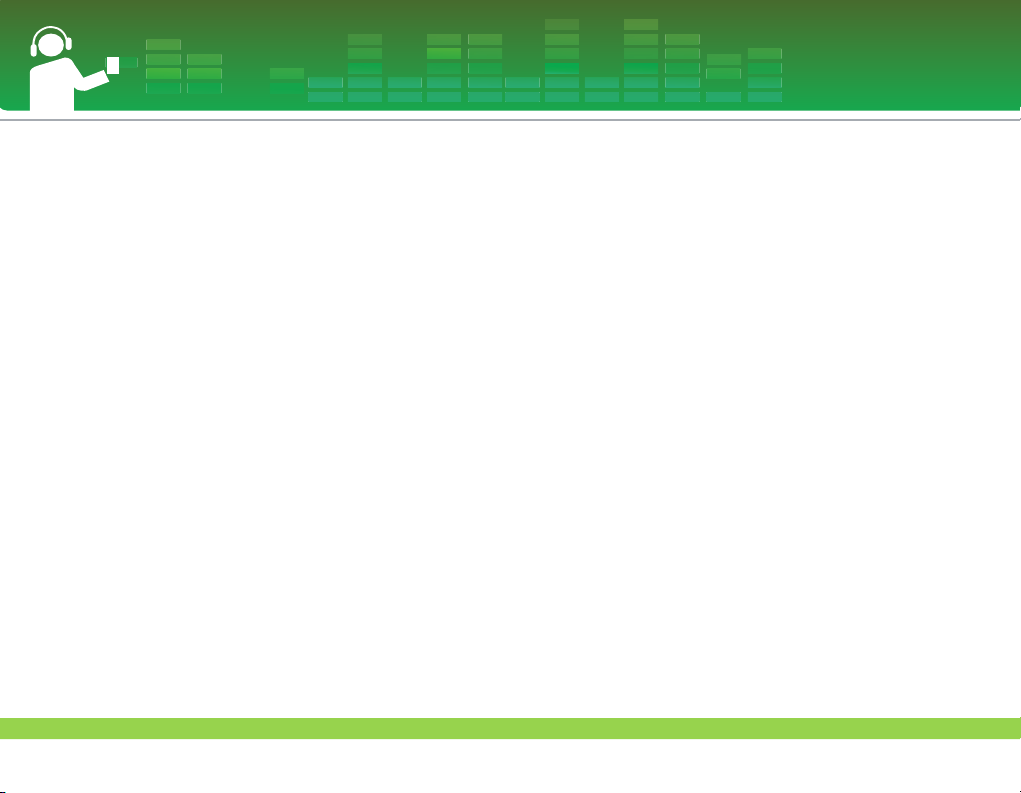
Przenośne urządzenie do przechowywania
danych
Łatwe składowanie i przesyłanie plików dowolnego rodzaju.
USB 1.1 i 2.0
Możliwość pobierania plików z dużą szybkością.
(Szybkie łącze USB 2.0)
Odbiór radia FM (opcja) (p. str. 10)
Funkcja automatycznego wyszukiwania częstotliwości
umożliwia wygodne słuchanie audycji radiowych w paśmie
FM.
Dźwięk LG 3D
Efekty dźwięku przestrzennego, odtwarzanie niskich
częstotliwości dają wspaniałą jakość dźwięku.
Przeglądanie tekstu
Wygodne wyświetlanie plików tekstowych (.txt) pozwala na
przeczytanie ich w każdym miejscu.
Przeglądanie zdjęć
Przechowywanie i wyświetlanie zdjęć na wyraźnym
wyświetlaczu, tworzenie pokazów slajdów.
Kolorowy wyświetlacz LCD 1.77" o dużej
jasności
Zdjęcia i wideo są odtwarzane wyraźnie, ze szczegółami
na przenośnym kolorowym wyświetlaczu LCD (260 000
kolorów).
Różnorodność obsługiwanych formatów
plików
- Muzyka: MP3, OGG, WMA, WAV (ADPCM), ASF
- Wideo: LG AVI (Odtwarzacz może odtwarzać jedynie pliki
wideo załadowane poprzez LG Media Center.)
- Zdjęcia: JPG, BMP
- Tekst: TXT
Tryb MTP / MSC
Co to jest tryb MTP (Media Transfer Protocol)? MTP wykorzystuje najnowszą technologię firmy Microsoft do obsługi
urządzeń multimedialnych.
Co to jest tryb MSC (Mass Storage Class)? Urządzenie w
trybie MSC pracuje jako przenośny nośnik pamięci.
Charakterystyka
4

W celu zmniejszenia niebezpieczeństwa wypadku lub uszkodzenia sprzętu ściśle przestrzegać wskazówek dotyczących
bezpieczeństwa.
Wskazówki dotyczące bezpieczeństwa są podzielone na Ostrzeżenia i Uwagi.:
Instrukcję przechowywać w łatwo dostępnym miejscu.
OSTRZEŻENIE
Niestosowanie się do wskazówek może doprowadzić do śmierci lub poważnych
uszkodzeń zdrowia.
UWAGA Niestosowanie się do wskazówek może spowodować lekki wypadek lub uszkodzenie.
OSTRZEŻENIA
Uwagi dotyczące bezpieczeństwa
5
Wyrób należy trzymać z dala od źródeł
ciepła.
W środowisku występowania elektryczności
statycznej odtwarzacz może działać
niepoprawnie.
Ze względów bezpieczeństwa używać zasilacza sieciowego dostarczonego wraz z tym
wyrobem.
W przypadku wystąpienia błyskawic lub
grzmotów należy odłączyć zasilacz
sieciowy i przewód. W przeciwnym razie
może nastąpić porażenie prądem elektrycznym.
Nie korzystać z tego wyrobu podczas
prowadzenia samochodu.
Nie wolno wkładać do środka wyrobu
żadnych metalowych przedmiotów (druty,
spinki do włosów, itp.). Również nie
upuszczać takich przedmiotów na wyrób.
Nie słuchać muzyki przez długi czas. Może
to spowodować uszkodzenia słuchu.

UWAGI
Uwagi dotyczące bezpieczeństwa
6
Nie umieszczać odtwarzacza w pobliżu
magnesu ani w polu magnetycznym.
Ni rzucać niczego na wyrób, ani
poddawać go wstrząsom.
Wyrób należy czyścić miękką ściereczką.
Nie używać wyrobu w pobliżu wody, w kurzu
ani sadzy.
Nie demontować, naprawiać ani
przerabiać.
Jeśli odtwarzacz MP3 jest podłączony d
o komputera PC za pomocą przewodu USB, nie
wolno odłączać tego przewodu podczas pracy
odtwarzacza. W przeciwnym razie może nastąpić
utrata danych.
Nie kłaść żadnych przedmiotów na wyrobie.
Korzystając z wyrobu należy utrzymywać
czystość i porządek.
Należy wykonywać kopie zapasowe ważnych
danych. (Producent sprzętu nie jest
odpowiedzialny za utratę danych
spowodowaną błędem użytkownika).
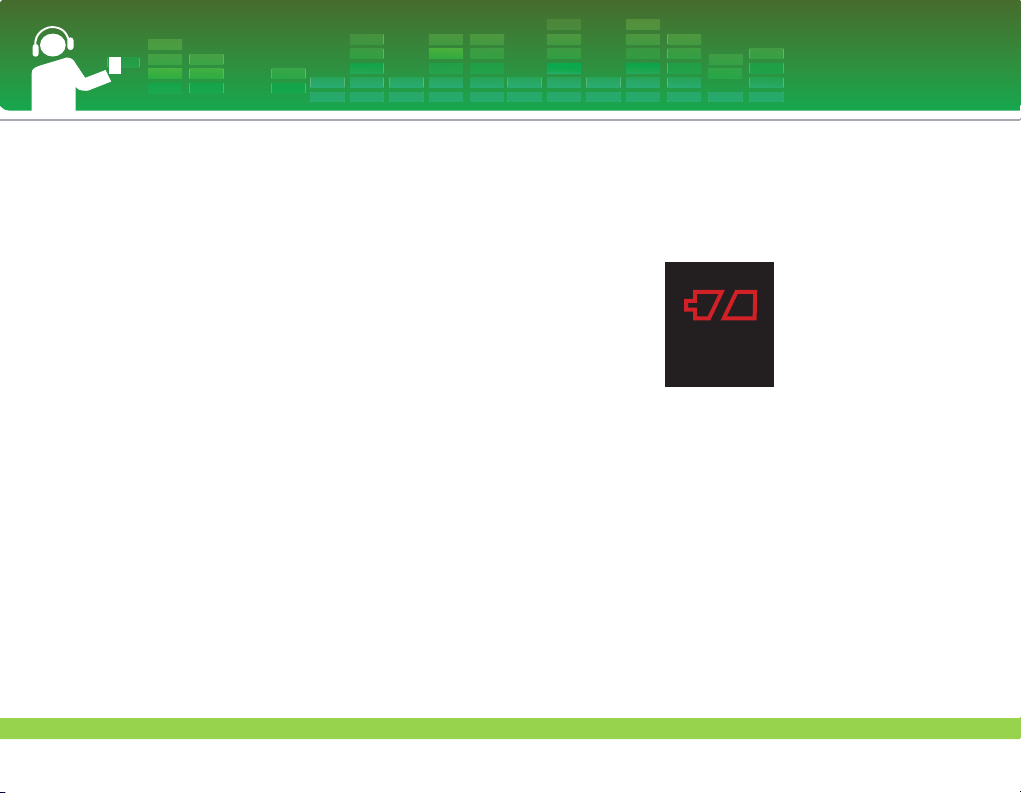
Konwersja plików wideo
Odtwarzacz MP3 może odtwarzać jedynie pliki wideo pobrane
poprzez LG Media Center.
Informacje dotyczące pobierania można znaleźć w menu
Pomocy [Konwersja plików wideo] programu LG Media Center.
Tryb USB
Tryb MTP
Pliki muzyczne powinny być pobierane poprzez LG Media
Center lub Windows Media Player 10.
Pliki wideo, zdjęcia, teksty powinny być pobierane poprzez
LG Media Center.
Pliki danych można kopiować do folderu danych Data.
Tryb MSC
Pliki multimedialne można kopiować na dysk wymienny.
(Ale pliki wideo powinny być pobierane poprzez LG Media
Center.)
Zasilanie poprzez USB
- Jeżeli podczas podłączania odtwarzacza MP3 do komputera PC za pomocą przewodu USB stan naładowania
akumulatora jest bardzo niski, przez kilka minut będzie
wyświetlany komunikat “Please Wait” (proszę czekać).
Potem nastąpi połączenie.
- Jeśli akumulator jest w całkowicie wyładowany,
wyświetlacz LCD pozostanie wyłączony przez kilka minut
nawet po podłączeniu.
- Jeśli komputer PC znajdzie się w stanie wstrzymania, odtwarzacz również przejdzie w stan wstrzymania.
- Gdy odtwarzacz MP3 znajduje się w stanie wstrzymania,
Wyświetlacz LCD wyłącza się oraz ładowanie zostaje
przerwane. Po godzinie odtwarzacz wyłącza się
automatycznie.
Uwagi dotyczące bezpieczeństwa
7
Low Battery
Please Wait...

Ostrzeżenie
- Aby zmniejszyć niebezpieczeństwo porażenia prądem
elektrycznym nie wystawiać urządzenia na działanie
deszczu lub wilgoci.
Uwaga
- Urządzenie nie powinno być używane bez nadzoru przez
małe dzieci i osoby niepełnosprawne.
- Małe dzieci powinny pozostawać pod nadzorem, aby
mieć pewność, że nie bawią się urządzeniem.
- Użycie elementów sterowania lub regulacji w sposób inny
niż opisany tutaj może spowodować wystawienie na
niebezpieczne promieniowanie.
Ostrzeżenie
- Akumulator litowy zawiera lit. W przypadku
nieprawidłowego obchodzenia się lub pozbycia się akumulatora, może on eksplodować.
- Akumulator wymieniać tylko na typ zalecany przez LG
Electronics.
- Uwaga: W przypadku nieprawidłowej wymiany akumulatora istnieje niebezpieczeństwo eksplozji. Akumulator
wymieniać tylko na typ identyczny lub odpowiednik zalecany przez LG Electronics. Pozbycia się zużytego akumulatora dokonać zgodnie ze wskazówkami producenta.
Uwagi dotyczące bezpieczeństwa
8
UWAGA
NIEBEZPIECZEŃSTWO
PORAŻENIA PRĄDEM
ELEKTRYCZNYM
UWAGA:
ABY ZMNIEJSZYĆ NIEBEZPIECZEŃSTWO
PORAŻENIA PRĄDEM ELEKTRYCZNYM, NIE
ZDEJMOWAĆ POKRYWY (ANI TYŁU). WEWNĄTRZ NIE
ZNAJDUJĄ SIĘ ŻADNE CZĘŚCI DO OBSŁUGI PRZEZ
UŻYTKOWNIKA
WSZELKIE NAPRAWY POWIERZAĆ
WYKWALIFIKOWANYM PRACOWNIKOM SERWISU
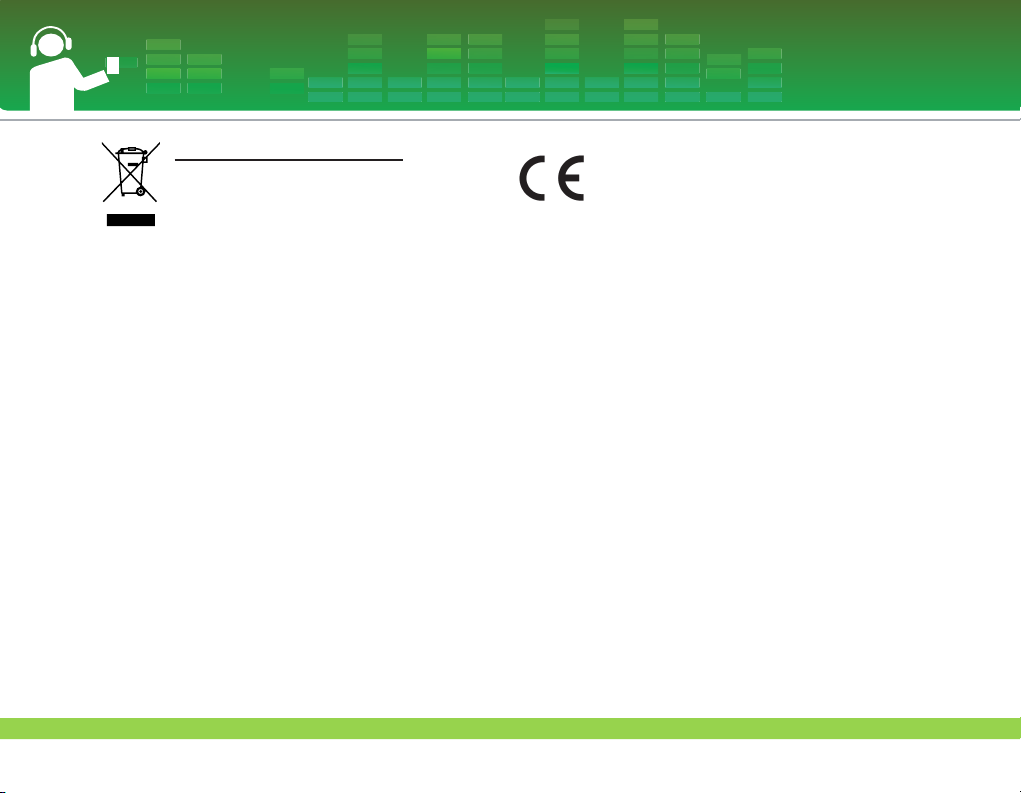
Uwagi dotyczące bezpieczeństwa
9
Pozbycie się starego urządzenia
1. Jeśli widoczny obok symbol przekreślonego
kosza na śmieci znajduje się na wyrobie,
oznacza to, że jest on objęty Dyrektywą UE
2002/96/EC.
2. Wszystkie wyroby elektryczne i elektroniczne
powinny być wyrzucane oddzielnie od
odpadów komunalnych poprzez punkty utylizacji zorganizowane przez czynniki
państwowe lub lokalne.
3. Prawidłowe pozbycie się starych urządzeń
pomoże zapobiec potencjalnym negatywnym
skutkom dla środowiska i zdrowia ludzkiego.
4. W sprawie szczegółowych informacji dotyczących pozbycia się starych urządzeń kontaktować się z lokalnymi urzędami administracji państwowej, przedsiębiorstwami utylizacyjnymi lub sklepem, gdzie urządzenie
zostało nabyte.
Wyrób niniejszy został wyprodukowany zgodnie z wymaganiami dotyczącymi zakłóceń
radiowych określonymi w Dyrektywach UE
89/336/EEC, 93/68/EEC i 2006/95/EC.
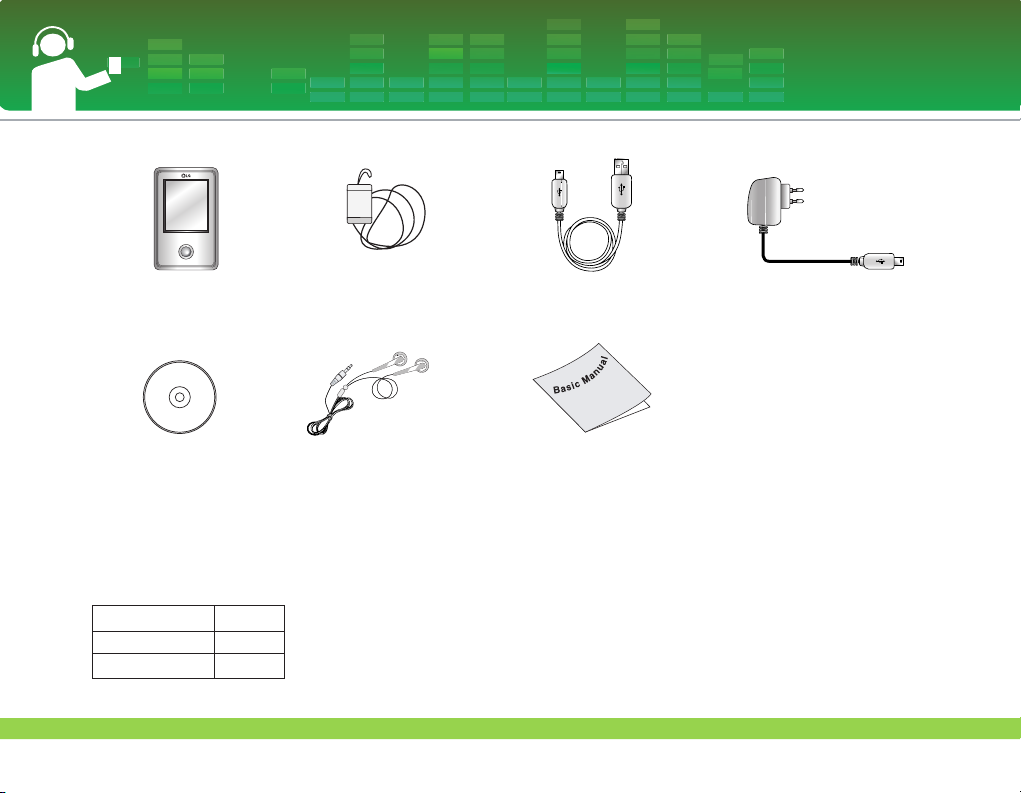
- Ze względu na ciągłe doskonalenie wyrobu zawartość może ulec zmianie bez wcześniejszego powiadomienia.
- Funkcja odbioru programów radiowych jest opcjonalna.
Opcje w modelach
Nazwa modelu FM
MF-FM33S O
MF-FM33E X
Zawartość opakowania
10
Odtwarzacz MP3 Pasek na szyję Przewód USB Zasilacz sieciowy
Dysk CD z oprogramowaniem Słuchawki Przewodnik szybkiego uruchomienia
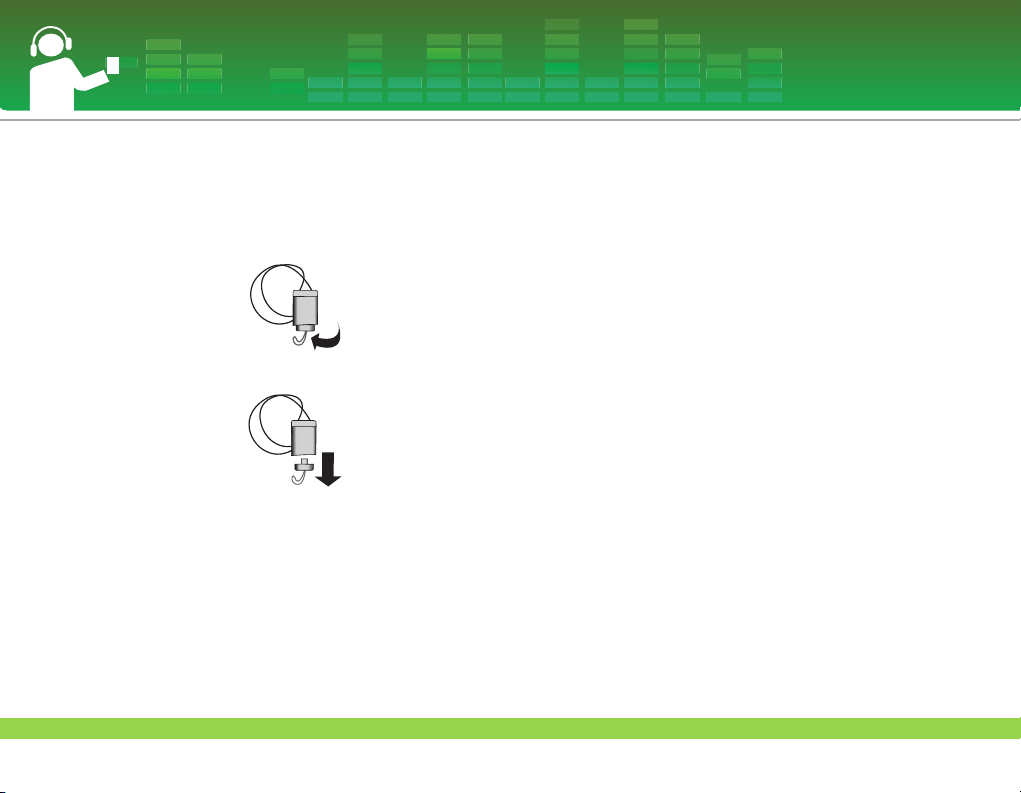
Korzystanie z paska na szyję
Załączony pasek na szyję może być wykorzystany do
wygodnego przenoszenia odtwarzacza.
1 Obrócić dolną część paska w kierunku strzałki.
2 Odłączyć dolną część paska jak pokazano na rysunku.
3 Przyłączyć pasek do zaczepu paska w odtwarzaczu.
Zawartość opakowania
11
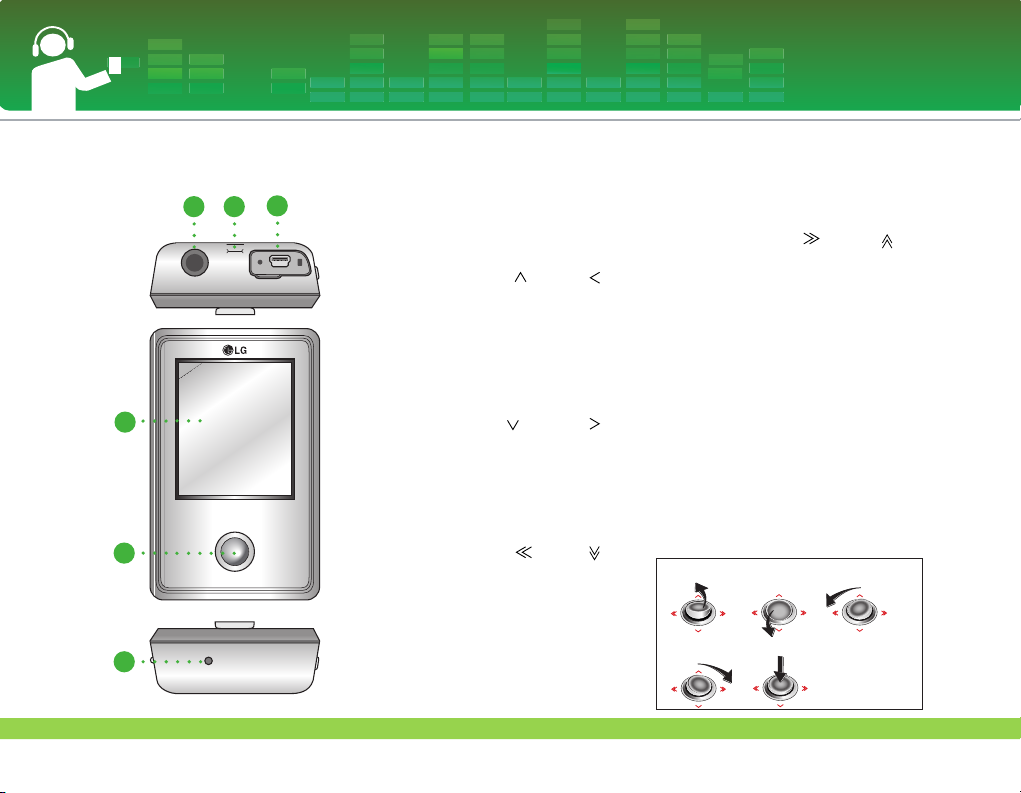
Widok z góry, z przodu i od spodu
1 Gniazdo słuchawek
2 Zaczep paska na szyję
3 Port USB
4 Wyświetlacz LCD
5 * Przycisk 5-funkcyjny (góra, dół,
lewo, prawo, SELECT)
1) Przycisk góra ( ) /lewo ( )
Przejście na wyższy poziom menu
Home, menu EZ, menu ustawień
Setup.
-
tryb Music: Zwiększenie głośności.
- tryb Video: Przejście do poprzedniego wideo lub jego przeszukiwanie. Powrót do początku wideo.
2)Przycisk dó ł
() /
prawo
()
Przejście na niższy poziom menu
Home, menu EZ, menu ustawień
Setup.
- tryb Music: Zmniejszenie głośności.
- tryb Video: Przejście do następnego
wideo lub jego przeszukiwanie.
3) Przycisk lewo
()/
dół
()
Przejście do poprzedniego kroku
w każdym menu.
- tryb Music: Przejście do poprzedniego utworu lub jego przeszukiwanie. Powrót do początku utworu.
-
tryb Video: Zmniejszenie głośności.
- tryb Text: Przejście do poprzedniej
strony.
- tryb Photo: Przejście do poprzedniego zdjęcia.
- tryb Setup: Wyjście z trybu Setup.
- tryb Total List: Wyjście z trybu
Total List.
4) Przycisk Prawo( ) /góra ( )
Przejście do następnego kroku w
każdym menu.
- tryb Music: Przejście do
następnego utworu lub jego
przeszukiwanie.
-
tryb Video: Zwiększenie głośności.
- tryb Text: Przejście do następnej
strony.
- tryb Photo: Przejście do
następnego zdjęcia.
-
tryb Setup: Wejście do trybu Setup.
- tryb Total List: Wejście do trybu
Total List.
5) Przycisk SELECT
Potwierdza wybór menu.
6 Przycisk RESET
* Przycisk 5-funkcyjny
Nazwy poszczególnych elementów
12
4
5
6
3
21

Widok ze strony prawej i lewej
1 Gniazdo mikrofonowe
2 Przełącznik blokady
3 Przycisk odtwarzania/ pauzy ( ) (włączenia/
wyłączenia zasilania)
4 Przycisk ez
5 Przycisk MENU
6 Przycisk nagrywania (REC) / powtarzania A-B
Nazwy poszczególnych elementów
13
1
2
3
4
5
6
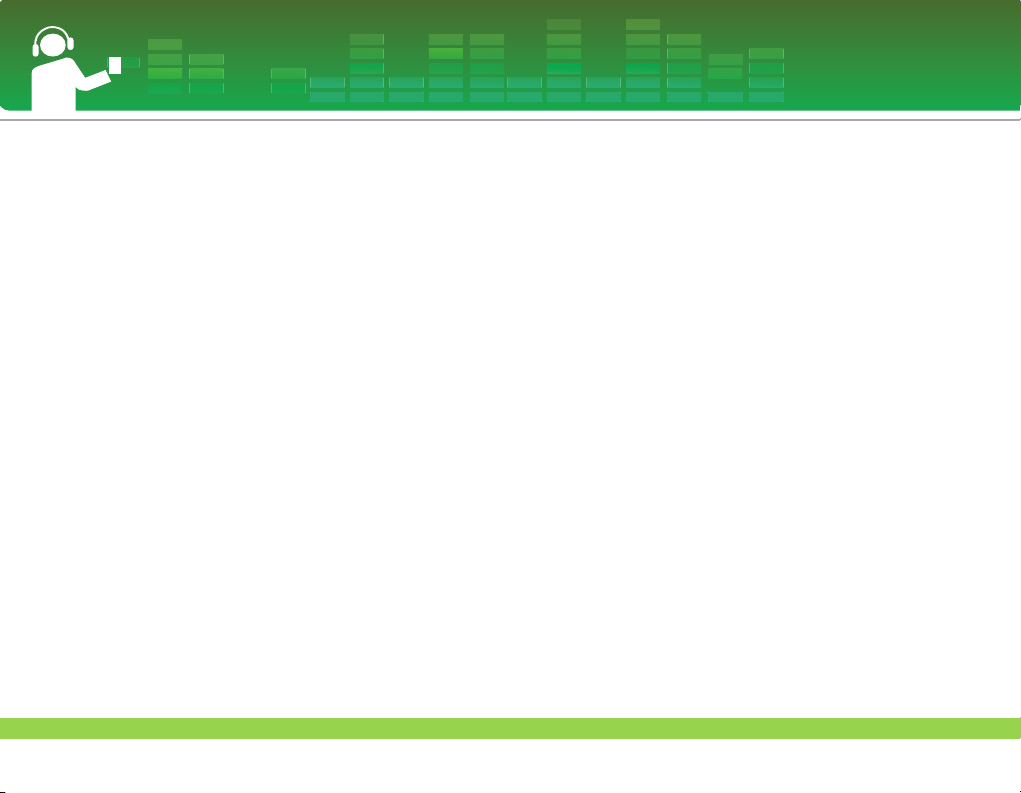
Przed instalacją oprogramowania
Przed rozpoczęciem użytkowania odtwarzacza należy
sprawdzić dane techniczne naszego komputera.
Minimalne wymagania systemowe
- Napęd CD-ROM
- Procesor Pentium III lub lepszy / co najmniej 128MB
pamięci RAM
- Co najmniej 300MB wolnego miejsca na dysku twardym,
tryb 800 X 600
- Karta wideo Hi-color (16 bit) lub lepsza, karta dźwiękowa
Środowisko systemu operacyjnego
-Tryb MTP jest stosowany w komputerach PC z systemem
operacyjnym wersji Windows XP (SP1) lub wyższej bądź z
zainstalowanym Windows Media Player 10. W systemach
operacyjnych niższych wersji stosowany jest tryb MSC.
Windows Media Player 10
- Pliki można pobierać korzystając z menu Synchronizuj
Windows Media Player 10.
-Więcej informacji można znaleźć w menu Pomoc programu
Windows Media Player 10.
LG Media Center
- Windows 2000/XP
-Windows Media Player 10 lub wyższa wersja / Internet
Explorer 6.0.
- Podczas instalacji LG Media Center automatycznie
zostanie zainstalowane oprogramowanie Windows Media
Player lub Internet Explorer. Aby zainstalować Internet
Explorer należy mieć połączenie z Internetem.
- Przy korzystaniu z LG Media Center zalecany jest tryb
MTP.
Instalacja oprogramowania
14
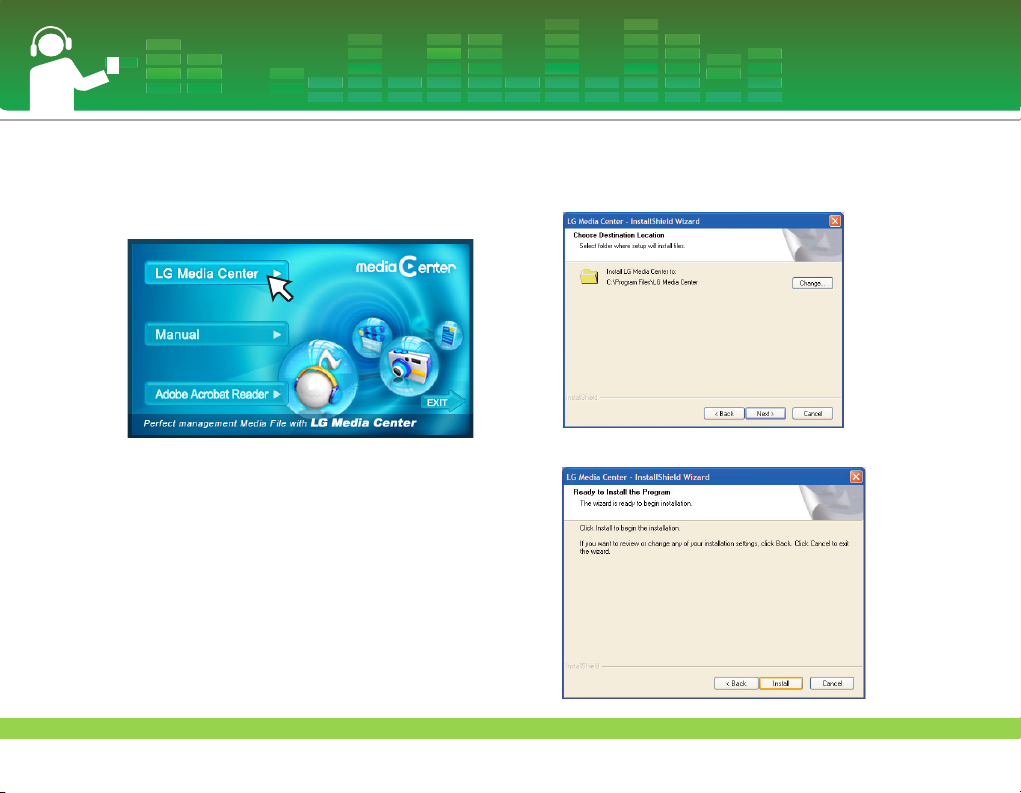
LG Media Center
1 Dysk CD z oprogramowaniem włożyć do napędu
CD-ROM.
2 Wybrać LG Media Center.
- Szczegółowe informacje znajdują się na str. 50.
3 Postępować zgodnie ze wskazówkami wyświetlanymi na
ekranie.
4 Przeczytać License Agreement. Zaznaczyć pole i kliknąć
przycisk [Next].
5 Wybrać ścieżkę instalacji i kliknąć przycisk [Next].
6 Rozpocząć instalację klikając na przycisk [Install].
Instalacja oprogramowania
15
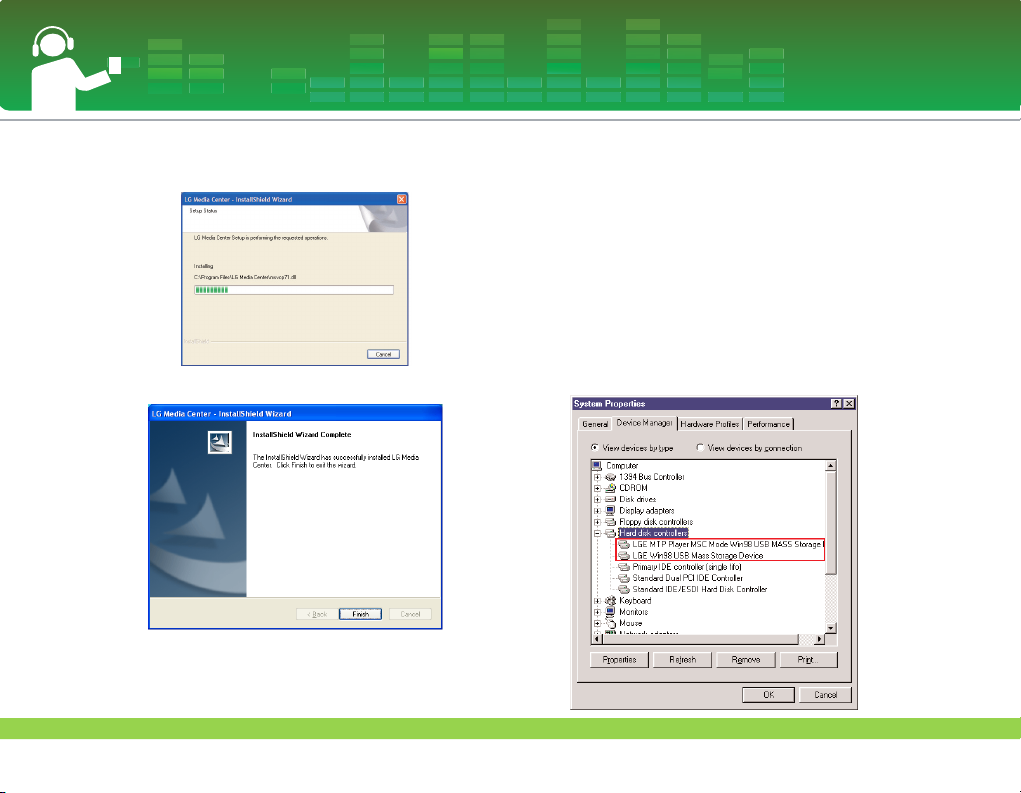
7 Podczas instalacji LG Media Center można zainstalować
w systemie Windows Media Player oraz Internet Explorer.
8 Po zakończeniu instalacji kliknąć na przycisk [Finish].
9 W celu uruchomienia programu kliknąć "Start" >
"Wszystkie programy" > "LG Media Center"
Instalacja sterownika MSC w systemie Win98SE
1 Uruchomić program LGE203053 inst.bat znajdujący się w
folderze Drivers > Win98SE dysku CD-ROM.
2 Uruchomić ponownie komputer PC I do portu USB
podłączyć odtwarzacz MP3.
3 Po zainstalowaniu sterownika, urządzenie może być
używane w Eksploratorze Windows tak, jak dysk
przenośny.
4 Sprawdzić stan instalacji we Właściwościach Systemu,
jak pokazano poniżej.
Instalacja oprogramowania
16
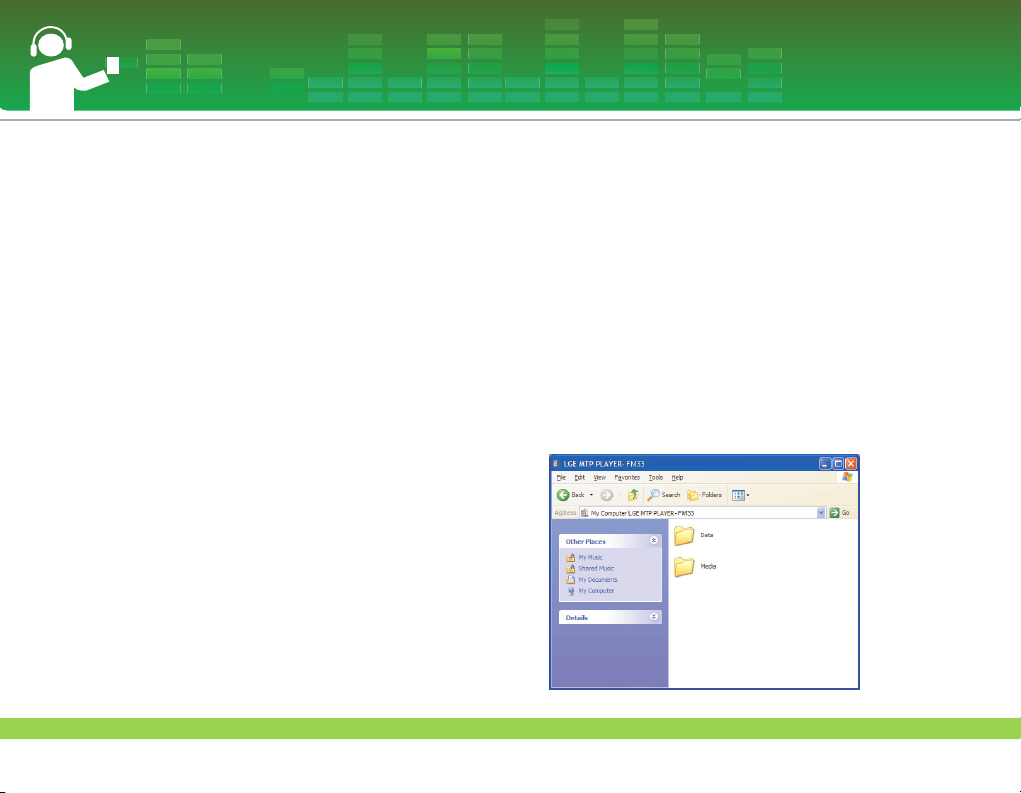
Użytkowanie przenośnego urządzenia multimedialnego - tryb MTP
Producent nie odpowiada za utratę danych
spowodowaną błędem użytkownika.
Co to jest tryb MTP?
Tryb MTP (Media Transfer Protocol) wykorzystuje
najnowszą technologię firmy Microsoft do obsługi urządzeń
multimedialnych. (W trybie MTP odtwarzacz nie zostanie
rozpoznany jako urządzenie pamięci masowej, ale jako
urządzenie przenośne i będzie współpracował z programem Windows Media Player 10).
• tryb MTP
--Windows XP / SP1 lub nowszy system operacyjny
oraz Windows Media Player 10.
- Aby korzystać z trybu MSC, w menu ustawień USB
należy wybrać tryb MSC.
- Jeśli system Windows nie obsługuje MTP, to pomimo ustawienia trybu MTP odtwarzacz będzie
działał w trybie MSC. (W systemie Windows 98
SE/ME w menu ustawień USB wybrać tryb MSC).
Pobieranie plików
1 W trybie USB odtwarzacza MP3 wybrać tryb MTP.
- Trybem domyślnym jest tryb MTP.
2 Jeden koniec przewodu USB podłączyć do portu USB
komputera PC, a drugi do portu USB odtwarzacza.
- Sprawdzić, czy oba wtyki przewodu są podłączone prawidłowo.
3 Sprawdzić, czy w Eksploratorze Windows komputera PC
pojawił się nowy napęd.
- Nazwa napędu może być różna w zależności od konfiguracji
komputera.
- Pliki ASF mogą być pobierane wyłącznie poprzez
Windows Media Player 10 lub w trybie MSC.
4 Wybrać plik do zapisania i skopiować go do folderu
przenośnego urządzenia multimedialnego.
Podłączenie do komputera PC
17

Podłączenie do komputera PC
18
Uwagi
-Odłączenie przewodu USB w czasie kopiowania plików może
być przyczyną wadliwego działania odtwarzacza MP3.
- Odtwarzacz jest ładowany poprzez przewód USB po
podłączeniu go do komputera PC.
- Pliki z muzyką (MP3, WMA, ASF i WAV (ADPCM)) można
kopiować do folderu Moja muzyka (wygodna synchronizacja
jest możliwa przy wykorzystaniu programów LG Media Center
lub Windows Media Player 10).
- Korzystając z programu LG Media Center można pobierać pliki
wideo, ze zdjęciami (JPEG, BMP) i tekstowe (TXT).
- Odtwarzacz może odtwarzać jedynie pliki pobrane poprzez LG
Media Center. (Zakupione pliki wideo, foto (JPEG, BMP) i tekstowe (TXT))
- Folder danych jest obsługiwany jedynie przez urządzenie
przenośne i nie jest wyświetlany w odtwarzaczu MP3
- Po skopiowaniu plików foldery będą tworzone w kolejności
wykonawcy (lub posiadacza praw do własności intelektualnej) i tytułu albumu zawartego w informacji ID3 TAG pliku
muzycznego. Aby zobaczyć w odtwarzaczu listę utworów do
odtwarzania, należy wybrać Home menu > Total List >
Contents. W trybie MSC lista utworów do odtwarzania nie jest
obsługiwana.
- Pobrane pliki muzyczne są porządkowane w kolejności nazwy
w menu [Music] i skopiowanego pliku w menu [Video], [Photo],
[Text] i [Total List]. Jeśli w informacji ID3 TAG dotyczącej
danego utworu nie ma żadnych informacji odnośnie menu
[Artist], [Album] i [Genre], pliki są organizowane w kolejności
numerów utworów.
- Pliki ASF można pobrać jedynie za pomocą Windows Media
Player 10 lub w trybie MSC. Pliki OGG można pobrać jedynie
w trybie MSC.
Podłączenie odtwarzacza MP3 do komputera PC w trybie MTP
1 Po podłączeniu odtwarzacza MP3 do komputera PC.
2
Wybrać [Nie podejmuj żadnej akcji] i kliknąć Mój komputer.

3 Po wybraniu Urządzenia audio.
- Folder danych: Można pobrać lub wysłać wszystkie pliki
danych.
- Folder mediów: Można pobrać jedynie te pliki, które są
obsługiwane przez Windows Media Player 10.
4 Ustawienia ręczne.
- Po wybraniu [Synchronizuj pliki multimedialne z urządzeniem] lub otwarciu Windows Media Player 10 (Korzystając z
Windows Media Player 10 nie można przesyłać danych do
komputera PC)
5 W celu synchronizacji plików należy je przeciągnąć do
lewego okna.
6 Po zsynchronizowaniu plików tworzony jest nowy folder.
Podłączenie do komputera PC
19

Korzystanie z dysku wymiennego – tryb MSC
Co to jest tryb MSC (Mass Storage Class)?
Urządzenie w trybie MSC pracuje jako przenośny nośnik
pamięci.
Pobieranie plików
1 W menu USB odtwarzacza MP3 wybrać tryb MSC .
-Więcej informacji znajduje się w opisie menu ustawień
(p. str. 46).
2 Jeden koniec przewodu USB podłączyć do portu USB
komputera PC, a drugi do portu USB odtwarzacza.
-
Sprawdzić, czy obie wtyczki przewodu są prawidłowo
podłączone.
3 Sprawdzić, czy w Eksploratorze Windows komputera PC
został dodany nowy napęd.
- Nazwa napędu może być różna w zależności od systemu
operacyjnego.
4 Pliki do kopiowania przeciągnąć na napęd dysku
wymiennego.
- Odłączenie przewodu USB w czasie kopiowania plików
może spowodować nieprawidłowe działanie odtwarzacza.
-Akumulator odtwarzacza jest ładowany po podłączeniu
odtwarzacza za pomocą przewodu USB do komputera PC.
- Pliki wideo pobrać z LG Media Center.
- Pliki JANUS DRM pobrać korzystając z Windows Media
Player 10 lub LG Media Center (tylko tryb MTP)
- Pliki X-Sync DRM pobrać poprzez LG Media Center.
Podłączenie do komputera PC
20

Wymiana oprogramowania wewnętrznego
21
Aktualizacja oprogramowania wewnętrznego (firmware)
Oprogramowanie wewnętrzne może być uaktualniane w
celu dodania bądź zmiany jakiejś funkcji lub uzyskania
poprawy jego funkcjonowania.
1 Na firmowej stronie internetowej sprawdzić numer modelu
I pobrać najnowszą wersję oprogramowania.
- http://www.lge.com > Support > Download > Software
(zawartość może się różnić w zależności od strony)
2 Rozpakować pobrane pliki. Zostanie wyświetlony plik
FM33.rom.
3 Za pomocą przewodu USB połączyć odtwarzacz MP3 i
komputer PC.
4 W Eksploratorze Windows komputera PC sprawdzić, czy
został dodany nowy napęd.
- Nazwa napędu może być różna w zależności od systemu
operacyjnego.
5 Wybrać plik FM33.rom i skopiować go do nowo dodanego
napędu.
- W trybie MSC: katalog najwyższego poziomu
- W trybie MTP: folder danych
6 W celu bezpiecznego usunięcia sprzętu odłączyć
przewód USB.
7 Po ukazaniu się komunikatu "Firmware upgrade?" kliknąć
na przycisk .
8 Zostaje wyświetlony wskaźnik postępu aktualizacji
firmware. Po zakończeniu aktualizacji zasilanie zostanie
wyłączone automatycznie.
- Należy poczekać, aż zasilanie zostanie automatycznie
wyłączone.
9 Włączyć odtwarzacz MP3 i sprawdzić wersję uaktual-
nionego oprogramowania wewnętrznego. (Home menu >
Setup > General > System Info).

Korzystanie z zasilacza sieciowego
1 Zasilacz sieciowy podłączyć do gniazda zasilającego.
2 Przewód USB podłączyć do portu USB odtwarzacza.
Ładowanie akumulatora
Odtwarzacz ten jest ładowany automatycznie po
podłączeniu źródła zasilania.
- Czas ładowania: 3 godziny (zasilacz sieciowy)
- Czas odtwarzania
Pliki muzyczne: ok. 35 godz. (dla nagrania 128Kbps/
44.1KHz EQ normalny)
Plik wideo: ok. 8 godz.
Przeglądanie zdjęć podczas odtwarzania muzyki: ok. 8
godz.
- Stan naładowania odtwarzacza jest pokazywany na
wyświetlaczu:
- Po zakończeniu ładowania ukaże się symbol .
- Nie odłączać zasilacza sieciowego w czasie uruchamiania się odtwarzacza. Można utracić zapisane dane.
- Po zakupie wyrobu akumulator może być całkowicie
rozładowany. Najpierw należy go naładować.
Instalacja i podłączanie
22
1
2

Podłączanie przewodu USB
1 Jeden koniec przewodu USB podłączyć do portu USB
komputera PC, a drugi do portu USB odtwarzacza.
- Sprawdzić, czy obie wtyczki przewodu są prawidłowo
podłączone.
2 Jeśli po podłączeniu przewodu USB urządzenie
zostanie prawidłowo rozpoznane, ukazuje się poniższy
ekran.
- Na wyświetlaczu LCD jest wyświetlana wersja oprogramowania.
3 W przypadku prawidłowego połączenia, na pasku
zadań komputera PC ukaże się odpowiednia ikona.
-Wygląd ikony może się różnić w zależności od systemu operacyjnego zainstalowanego w komputerze PC.
Instalacja i podłączanie
23

Odłaczanie przewodu USB (w trybie MSC)
Funkcja ta służy do bezpiecznego odłączania odtwarzacza od komputera PC po pobraniu lub wysłaniu
plików.
- Odłączyć od komputera PC po połączeniu w trybie MTP.
1 Kliknąć dwukrotnie na ikonę Bezpieczne usuwanie
sprzętu na pasku zadań komputera PC.
2 Po ukazaniu się okna kliknąć na przycisk [Zatrzymaj].
3 Kliknąć na przycisk [OK].
4 Po ukazaniu się komunikatu informującego, że można bez-
piecznie usunąć masowe urządzenie magazynujące USB,
odłączyć odtwarzacz od komputera PC.
- Jeśli przewód USB zostanie odłączony w czasie zapisywania lub kasowania pliku, dane mogą zostać utracone.
Instalacja i podłączanie
24

Włączanie/ wyłączanie zasilania
Wcisnąć i przytrzymać przycisk przez ok. 2 sekundy, aż
odtwarzacz się włączy.
W celu jego wyłączenia ponownie wcisnąć i przytrzymać
przycisk przez ok. 2 sekundy.
-W zależności od liczby plików, pobieranie w trybie MSC może
zabrać trochę czasu ze względu na ich odbudowę.
Funkcja blokady
Funkcja ta służy do zablokowania odtwarzacza przed
włączeniem na skutek przypadkowego naciśnięcia
przycisku.
1 W celu zablokowania odtwarzacza przesunąć
przełącznik w kierunku strzałki.
-W stanie zablokowania na wyświetlaczu widoczny będzie
symbol . Po naciśnięciu dowolnego przycisku symbol
zostanie wyświetlony na ok. 2 sekundy i zniknie.
2 W celu odblokowania odtwarzacza przesunąć
przełącznik w kierunku przeciwnym do strzałki.
Funkcja Reset
Funkcja ta służy do zresetowania odtwarzacza w przypadku, gdy nie działa on poprawnie.
1 Jeśli odtwarzacz nie pracuje normalni, należy nacisnąć
przycisk RESET.
2 Po wyłączeniu zasilania nacisnąć i przytrzymać przez
ok. 2 sekundy przycisk . Odtwarzacz włączy się.
- Jeśli odtwarzacz jest podłączony do zasilacza sieciowego
lub do komputera PC poprzez przewód USB, włączy się on
automatycznie.
- Funkcja Reset przywraca początkowe wartości ustawień.
Regulacja głośności
Do regulacji głośności służą przyciski i .
- Poziom głośności można ustawiać w 40 krokach.
(min., 1 - 39, maks.)
- Jeśli przycisk lub zostanie naciśnięty na dłużej niż
2 sekundy, głośność będzie zwiększana lub zmniejszana
co 2 kroki.
- Domyślną wartością głośności jest 20.
-W celu ochrony słuchu, podczas włączania odtwarzacza
maksymalną wartością głośności jest 25.
Podstawowe operacje
25
Good Bye
HOLD
HOLD
Locked
Locked
Włączony
Wyłączony
Przycisk
RESET

Ekran menu Home
Korzystając z menu Home można wybierać różne funkcje.
* Ekran menu Home różni się w zależności od modelu
(p. str. 10)
1 Music: Odtwarzanie plików muzycznych.
2 Video: Odtwarzanie plików wideo.
3 Photo: Odtwarzanie plików obrazów.
4 Radio: Odbiór i odtwarzanie audycji radiowych w paśmie
FM. (opcja w zależności od modelu)
5 Record: Nagrywanie głosu.
6 Te x t: Wyświetlanie plików tekstowych.
7 Setup: Ustawianie nastaw odtwarzacza.
8
Total List: Wyświetlanie całej listy plików do odtwarzania.
Podstawowe operacje w menu Home
1 W celu wyświetlenia menu Home nacisnąć i przytrzymać
przez ok. 2 sekundy przycisk MENU.
2 Aby wybrać żądane menu nacisnąć przycisk lub
.
3 W celu wybrania menu podrzędnego nacisnąć przycisk
lub SELECT.
4 Aby powrócić do menu poprzedniego nacisnąć przycisk
lub MENU.
Podstawowe operacje
26
1
2
3
4
5
6
7
8

Odtwarzanie muzyki
27
1
2
3
4
5
6
78
Ekran Music odtwarzania muzyki
1 Wyświetlacz
2 Informacja o muzyce
3 Pasek czasu odtwarzania
4 Czas odtwarzania
5 Stan akumulatora
6 Aktualna godzina
7 Wskaźnik ustawienia alarmu
8 Wskaźnik odtwarzania A-B
Odtwarzanie plików muzycznych
1 Przejść do menu Home i za pomocą przycisków lub
wybrać menu [Music].
2
Za pomocą przycisku lub SELECT wybrać menu podrzędne.
3 Korzystając z przycisków lub wybrać plik
muzyczny.
- Obsługiwane formaty muzyki: p. str.54.
4
Aby włączyć odtwarzanie nacisnąć przycisk lub SELECT.
Uwaga:
W czasie odtwarzania jednego pliku muzycznego, z listy
plików muzycznych można wybrać inny plik do odtwarzania.
1. Podczas odtwarzania nacisnąć przycisk MENU.
- Ukazuje się lista plików muzycznych.
2. Za pomocą przycisków lub wybrać plik muzyczny.
Następnie nacisnąć przycisk lub SELECT, aby odtworzyć
wybrany plik.
-W celu wyświetlenia menu Home nacisnąć i przytrzymać
przez ok. 2 sekundy przycisk MENU.
-
Aby powrócić do trybu odtwarzania, w menu biblioteki [Library]
należy wybrać „Now Playing” lub nacisnąć przycisk .

Pauza
1 Podczas odtwarzania nacisnąć przycisk .
2 Aby powrócić do odtwarzania, ponownie nacisnąć
przycisk .
Poszukiwanie poprzedniego lub następnego pliku
W celu przejścia do poprzedniego lub następnego pliku
należy nacisnąć przycisk lub .
- Jeśli przycisk zostanie naciśnięty po upływie 5 sekund
od rozpoczęcia odtwarzania, bieżący utwór zostanie odtworzony od początku.
- Jeśli przycisk zostanie naciśnięty w ciągu 5 sekund od
rozpoczęcia odtwarzania utworu, odtworzony zostanie od
początku utwór poprzedni.
Szybkie przeszukiwanie
Nacisnąć i przytrzymać na co najmniej 2 sekundy przycisk
lub .
- Powoduje to przejście do poprzedniego lub następnego pliku
od początku lub końca muzyki.
Powtarzanie A-B
Funkcja ta ma zastosowanie tylko do aktualnie odtwarzanej
muzyki.
1 W celu ustawienia miejsca rozpoczęcia fragmentu do
powtarzania, podczas odtwarzania nacisnąć przycisk
REC.
- Na wyświetlaczu LCD ukazuje się ikona .
2 W celu ustawienia miejsca zakończenia fragmentu do
powtarzania, ponownie nacisnąć przycisk REC. Funkcja
zostaje ustawiona.
- Na wyświetlaczu LCD ukazuje się ikona .
3 Aby anulować funkcję powtarzania, nacisnąć przycisk
REC.
- Na wyświetlaczu LCD ukazuje się ikona .
Odtwarzanie muzyki
28

Odtwarzanie muzyki
29
Library [Biblioteka]
Po pobraniu plików muzycznych z internetu lub komputera
PC, odtwarzacz MP3 musi je zorganizować.
Now Playing [Teraz odtwarzane]
Funkcja ta wyświetla ekran trybu odtwarzania bieżącego
pliku muzycznego.
My Playlist [Moja lista odtwarzania]
Można wybrać i ułożyć swoją własną listę odtwarzania.
1 Wybrać muzykę, która ma być dodana do listy [My
Playlist] biblioteki [Library] i nacisnąć przycisk ez.
- Ikona zmienia się w ikonę i zostaje dodana do listy
[My Playlist].
- Jednocześnie można dodać tylko jeden element.
2 Po potwierdzeniu, korzystając z listy [My Playlist] można
odtwarzać dodaną muzykę.
3 W celu skasowania dodanej muzyki z listy [My Playlist],
należy ponownie nacisnąć przycisk ez.
- Ikona zmienia się w ikonę .
- Po uaktualnieniu listy, lista odtwarzania [My Playlist]
automatycznie stanie się nieczynna.
PC Playlist [Lista odtwarzania PC]
Korzystając z trybu synchronizacji Auto Sync odtwarzacz
MP3 może automatycznie odtwarzać listy odtwarzania
utworzone w Windows Media Player 10 lub LG Media
Center.
- Jeśli lista odtwarzania i odpowiadające jej pliki pozostają
niezaznaczone w trybie Auto Sync, muzyka w odtwarzaczu MP3 zostanie skasowana. Zaleca się, aby wszystkie
pliki muzyczne pozostawały zawsze zaznaczone.
All Music [Wszystka muzyka]
Odtwarzanie wszystkiej muzyki z biblioteki [Library].
Artist [Wykonawca]
według wykonawcy.
Album
Odtwarzanie muzyki według albumu.
Genre [Gatunek]
Klasyfikuje i odtwarza muzykę według gatunku.
Recorded File [Plik nagrany]
Odtwarzanie plików nagranych z radia (opcja) lub głosu.

Odtwarzanie muzyki
30
Menu EZ
Korzystając z menu EZ można ustawić wybraną funkcję lub
przełączyć do innego trybu.
1
Podczas odtwarzania lub pauzy nacisnąć przycisk ez –
wyświetli się menu EZ.
2 Przy pomocy przycisków lub można wybrać
żądaną pozycję menu.
3 Przyciskiem lub SELECT przejść do podmenu.
4 Po zmianie ustawień za pomocą przycisków . lub ,
nacisnąć przycisk lub SELECT.
-W celu wyjścia z menu bez wprowadzania zmian nacisnąć
przycisk .
5 Nacisnąć przycisk ez i opuścić menu EZ.
Bookmark Set/Move/Cancel [Zakładka]
Podczas odtwarzania muzyki można przejść do uprzednio
zaznaczonego miejsca.
1 Przycisk ez > [Bookmark] > [Set]/[Move]/[Cancel]
- Jeżeli zakładka nie jest ustawiona, ukaże się tylko menu
[Set] (ustawianie).
2 Po ustawieniu zakładki, menu automatycznie zmieni się
na [Move] (wybór) i będzie tylko można zmienić zakładkę
na [Cancel/Move] (kasowanie/ wybór).
-Wybierając opcję [Move] (wybór) można przejść do miejsca
zaznaczonego zakładką.
3 Po skasowaniu zakładki menu automatycznie zmieni się
na [Set] (ustawianie).
- Po uaktualnieniu listy, zakładka stanie się automatycznie
nieaktywna.
Media
Podczas słuchania muzyki można jednocześnie przeglądać zdjęcia lub tekst.
1 Przycisk ez > [Media] > [Photo]/[Text]
-W trybie przeglądania zdjęć przyciskiem SELECT można
przełączać się pomiędzy pełnym widokiem, a widokiem z
podziałem ekranu na cztery części.
- Podczas przeglądania zdjęć lub tekstu można ustawiać
głośność muzyki (tylko, gdy muzyka jest odtwarzana).
- Jeśli nie ma żadnych zdjęć ani tekstu, zostanie wyświetlony
komunikat “No File” (brak plików).
- Jeśli opcja [Media] jest ustawiona na [Photo]/[Text],
zostanie ona automatycznie zamieniona na [Music].
2 Przycisk ez > [Music] > [Back]/[Cancel]/[Next]/[Previous]
- [Back]: Przejście do trybu muzyki.
- [Cancel]: Wyłączenie trybu muzyki.
-[Next]: Odtwarzanie następnego pliku muzycznego.
- [Previous]: Odtwarzanie poprzedniego pliku muzycznego.

Play Mode [Tryb odtwarzania]
1 Przycisk ez > [Play Mode] > [Play All]/[Repeat All]/
[Random Play]/[Random Repeat]/[Repeat One]
- [Repeat One]: Odtwarza wielokrotnie bieżący utwór.
- [Play All]: Odtwarza po kolei wszystkie pliki muzyczne z
wybranego folderu.
- [Repeat All]: Odtwarza wielokrotnie muzykę z wybranego
folderu.
- [Random Play]: Odtwarza w losowej kolejności pliki muzyczne z wybranego folderu.
- [Random Repeat]: Odtwarza wielokrotnie w losowej kolejności pliki muzyczne z wybranego folderu.
Brightness [Jaskrawość]
Jaskrawość można ustawiać na poziomie od 1 do 4.
1 Przycisk ez > [Brightness] > [1 - 4]
- Domyślną wartością jaskrawości jest 3.
EQ [Korektor dźwięku]
Można wybrać różne ustawienia korekcji dźwięku.
1 Przycisk ez > [EQ] > [AUTO EQ]/[NORMAL]/
[POP]/[ROCK]/ [R&B/SOUL]/[HIPHOP/RAP]
/[JAZZ]/[CLASSICAL]/[DANCE]/[LIVE]/[USER EQ]
- Po ustawieniu korektora dźwięku, efekty dźwięku przestrzennego 3D zostaną automatycznie wyłączone.
- [USER EQ] (ustawienia użytkownika): menu Home [Setup] >
[Music] > [Sound Effect]> [EQ]
3D Sound [Dźwięk przestrzenny]
Można włączyć efekty dźwięku przestrzennego.
1 Przycisk ez > [3D Sound] > [Off]/[3D Expander]/
[Stadium]/ [Concert Hall]/[Club]/[Room]/[Bass Boost]/
[X-live]
- Jeśli zostaną ustawione efekty dźwięku przestrzennego 3D,
ustawienie korektora dźwięku EQ zostanie automatycznie
zmienione na [NORMAL] (normalne).
- Dla plików OGG Q10 500kbps lub więcej i plików VBR, efekt
3D może być niewielki.
Information [Informacja]
Wyświetlanie informacji dotyczącej pliku muzycznego.
1 Przycisk ez > [Information] > [View]
- Można sprawdzić informacje dotyczące nazwy pliku,
czasu odtwarzania, prędkości transmisji bitów, rozmiaru
pliku, częstotliwości próbkowania i CODEC.
Odtwarzanie muzyki
31

Odtwarzanie wideo
32
Odtwarzanie wideo
Odtwarzacz MP3 może odtwarzać jedynie pliki wideo
pobrane poprzez LG Media Center. Szczegółowe informacje dotyczące pobierania można znaleźć w menu Pomocy
[Konwersja plików wideo] programu LG Media Center.
1 Przejść do menu Home i przy pomocy przycisków lub
wybrać menu [Video].
2 Nacisnąć przycisk lub SELECT i wejść do menu
[Video].
3 Przyciskami lub wybrać plik wideo.
4 W celu uruchomienia odtwarzania nacisnąć przycisk
lub SELECT.
- Pliki wideo są domyślnie odtwarzane w trybie “Repeat
Folder”.
5 Naciskając przycisk MENU podczas odtwarzania wideo
można przejść do ekranu z listą wideo.
-W celu przejścia do menu Home, nacisnąć i przytrzymać
przez 2 sekundy przycisk MENU.
- Aby z ekranu listy wideo powrócić do trybu odtwarzania,
nacisnąć przycisk .
Odtwarzanie/ Pauza
1
W celu przerwania odtwarzania nacisnąć raz przycisk .
2
Aby powrócić do odtwarzania, ponownie nacisnąć przycisk .
- Plik wideo będzie wyświetlany na ekranie w poziomie.
Odtwarzanie poprzedniego lub następnego pliku wideo
1
W celu przejścia do poprzedniego lub następnego pliku
należy nacisnąć przycisk lub .
- Powoduje to przejście do poprzedniego/ następnego pliku i
odtworzenie go.
- Jeśli przycisk zostanie naciśnięty po upływie 6 sekund
od rozpoczęcia odtwarzania, bieżące wideo zostanie odtworzone od początku.
- Jeśli przycisk zostanie naciśnięty w ciągu 6 sekund od
rozpoczęcia odtwarzania, odtworzony zostanie od początku
poprzedni plik wideo.
Szybkie przeszukiwanie plików wideo
1 Podczas odtwarzania pliku wideo nacisnąć i przytrzymać
na co najmniej 2 sekundy przycisk
lub
.
-
Odtwarzanie pliku rozpocznie się, jak tylko przycisk zostanie puszczony.
- Po dojściu do końca pliku, następuje przejście do
następnego pliku wideo. Ale po dojściu do początku pliku,
nie następuje przejście do poprzedniego pliku wideo.
Zrzuty ekranu
1
Po zatrzymaniu odtwarzania pliku wideo (pauza), nacisnąć
przycisk REC. Obraz z ekranu zostanie zapamiętany.
2 Sprawdzić zapamiętany ekran w menu Photo.
- Jest tworzony plik o nazwie P060825_0001 (Rok Miesiąc
Dzień_Numer kolejny).

Menu EZ
Korzystając z menu EZ można ustawić wybraną funkcję lub
przełączyć do innego trybu.
1 Podczas odtwarzania lub pauzy nacisnąć przycisk
ez – wyświetli się menu EZ.
2 Przy pomocy przycisków lub można wybrać żądaną
pozycję menu.
3 Przyciskiem lub SELECT przejść do podmenu.
4 Po zmianie ustawień za pomocą przycisków lub ,
nacisnąć przycisk lub SELECT. lub button.
-W celu wyjścia z menu bez wprowadzania zmian nacisnąć
przycisk .
5 Nacisnąć przycisk ez i opuścić menu EZ.
Bookmark Set/Move/Cancel [Zakładka]
Podczas odtwarzania wideo można przejść do uprzednio
zaznaczonego miejsca.
1 Przycisk ez > [Bookmark] > [Set]/[Move]/[Cancel]
- Jeżeli zakładka nie jest ustawiona, ukaże się tylko menu
[Set] (ustawianie).
2 Po ustawieniu zakładki, menu automatycznie zmieni się
na [Move] (wybór) i będzie tylko można zmienić zakładkę
na [Cancel/Move] (kasowanie/ wybór).
-Wybierając opcję [Move] (wybór) można przejść do miejsca
zaznaczonego zakładką.
3 Po skasowaniu zakładki menu automatycznie zmieni się
na [Set] (ustawianie).
- Po uaktualnieniu listy, zakładka stanie się automatycznie
nieaktywna.
Brightness [Jaskrawość]
Jaskrawość można ustawiać na poziomie od 1 do 4.
1 Przycisk ez > [Brightness] > [1 - 4]
-Domyślną wartością jaskrawości jest 3.
Information [Informacja]
Wyświetlanie informacji dotyczącej pliku wideo.
1 Przycisk ez > [Information] > [View]
- Można sprawdzić informacje dotyczące nazwy pliku,
czasu odtwarzania i głośności.
Odtwarzanie wideo
33

Przeglądanie zdjęć
1 Przejść do menu Home i przy pomocy przycisków
lub wybrać menu [Photo].
2
Nacisnąć przycisk lub SELECT i wejść do menu [Photo].
3 Przyciskami lub wybrać plik ze zdjęciem.
- Obsługiwane formaty plików obrazów to: JPG, BMP
4 W celu uruchomienia przeglądania nacisnąć przycisk
lub SELECT.
- Za pomocą przycisku SELECT można przełączać pomiędzy
pełnym widokiem, a widokiem z podziałem ekranu na
cztery części.
- Naciskając przycisk MENU podczas przeglądania zdjęć
można przejść do ekranu z listą.
-W celu przejścia do menu Home, nacisnąć i przytrzymać
przez 2 sekundy przycisk MENU.
-Aby z ekranu listy zdjęć powrócić do trybu przeglądania,
nacisnąć przycisk .
- Może się zdarzyć, że obrazy o dużym rozmiarze nie zostaną
otwarte i nie będzie ich można oglądać.
- W przypadku plików BMP obsługiwany jest jedynie 24bitowy format koloru. (Obsługiwane są jedynie pliki BMP
pobrane w trybie MSC.)
-W przypadku plików JPG pobranych poprzez LG Media
Center, przeglądane mogą być wszystkie pliki, niezależnie
od rozmiaru. W celu uzyskania uzyskania szybkiego
wyświetlania zdjęć zaleca się, aby pliki JPG pobierać
poprzez LG Media Center.
Oglądanie poprzedniego lub następnego zdjęcia
W celu wyświetlenia poprzedniego lub następnego zdjęcia
należy nacisnąć przycisk lub .
Przeglądanie zdjęć
34

Menu EZ
Korzystając z menu EZ można ustawić wybraną funkcję lub
przełączyć do innego trybu.
1 Podczas przeglądania zdjęć nacisnąć przycisk ez –
wyświetli się menu EZ.
2 Przy pomocy przycisków lub można wybrać żądaną
pozycję menu.
3 Przyciskiem lub SELECT przejść do podmenu.
4 Po zmianie ustawień za pomocą przycisków lub ,
nacisnąć przycisk lub SELECT.
-W celu wyjścia z menu bez wprowadzania zmian nacisnąć
przycisk
5 Nacisnąć przycisk ez i opuścić menu EZ.
Media
Podczas oglądania zdjęć można słuchać muzyki lub radia.
(Radio FM jest opcjonalne.)
1 Przycisk ez > [Media] > [Music]/[Radio]
- Jeśli opcja [Media] jest ustawiona na [Music]/[Radio],
[Media] zostanie zmienione automatycznie na
[Music]/[Radio].
- Podczas oglądania zdjęć można regulować głośność
muzyki.
2 Przycisk ez > [Music]/[Radio] > [Back]/[Cancel]/[Next]/
[Previous]
- [Back]: Można przejść do [Music]/[Radio].
- [Cancel]: Tryb [Music]/[Radio] zostanie wyłączony,
zostanie on zmieniony na [Media].
- [Next]/[Previous]: W przypadku trybu [Music] odtwarza
poprzedni lub następny plik muzyczny..
W przypadku trybu [Radio] odtwarza
poprzedni lub następny kanał (jeśli są
zapamiętane kanały).
W przypadku trybu [Radio], gdy nie ma
zapamiętanych kanałów, wyświetlane
jest tylko [Cancel] lub [Back]
Przeglądanie zdjęć
35

Slide Show [Pokaz slajdów]
Pokaz slajdów można włączyć lub wyłączyć.
1 Przycisk ez > [Slide Show] > [On]/[Off]
-[On]: włącza pokaz slajdów.
-[Off]: wyłącza pokaz slajdów.
- Podczas trwania pokazu slajdów przyciskiem można
zatrzymać i wznowić pokaz.
- Podczas trwania pokazu slajdów wyświetlacz LCD nie
wyłącza się.
Slide Interval [Czas zmiany slajdów]
1 Przycisk ez > [Slide Interval] > [2sec]/[3sec]/[4sec]/[5sec]
- Można ustawić czas pomiędzy kolejną zmianą wyświetlanego zdjęcia.
Display [Wyświetlacz]
1 Przycisk ez > [Display] > [1 photo]/[4 photos]
-[1 photo]: Wyświetla 1 zdjęcie.
- [4 photos]: Wyświetla 4 zdjęcia.
-W trybie przeglądania zdjęć przyciskiem SELECT można
przełączać pomiędzy pełnym widokiem, a widokiem z
podziałem ekranu na cztery części.
Brightness [Jaskrawość]
Jaskrawość można ustawiać na poziomie od 1 do 4.
1 Przycisk ez > [Brightness] > [1 - 4]
-Domyślną wartością jaskrawości jest 3.
Background [Tło]
W trybie przeglądania zdjęć można wybrać plik z obrazem
dla tła muzycznego.
1 Przycisk ez > [Background] > [Music Background]
Information [Informacja]
Wyświetlanie informacji dotyczącej pliku obrazu..
1 Przycisk ez > [Information] > [View]
- Można sprawdzić informacje dotyczące nazwy pliku,
rozmiaru pliku i głośności.
Przeglądanie zdjęć
36

Przeglądanie plików tekstowych
1 Przejść do menu Home i przy pomocy przycisków lub
wybrać menu [Text].
2 Nacisnąć przycisk lub SELECT i wejść do menu
[Text].
3 Przyciskami lub wybrać plik tekstowy.
4 W celu uruchomienia przeglądania nacisnąć przycisk
lub SELECT.
- Naciskając przycisk MENU podczas przeglądania tekstu
można przejść do ekranu z listą tekstów.
-W celu przejścia do menu Home, nacisnąć i przytrzymać
przez 2 sekundy przycisk MENU.
- Aby z ekranu listy tekstów powrócić do trybu przeglądania,
nacisnąć przycisk .
-W zależności od wielkości pliku, załadowanie pliku do
przeglądania może trochę potrwać.
-W przypadku nieprawidłowości w kodowaniu języka, znaki
tekstu mogą być wyświetlane nieprawidłowo lub być w
ogóle niewidoczne.
Przeglądanie poprzedniego lub następnego pliku tekstowego
1 W celu wyświetlenia poprzedniej lub następnej strony
należy nacisnąć przycisk lub .
- Jeśli przycisk zostanie naciśnięty na ostatniej stronie
dokumentu, nastąpi przełączenie na jego pierwszą stronę.
- Jeśli przycisk zostanie naciśnięty na pierwszej stronie
dokumentu, nastąpi przełączenie na jego ostatnią stronę.
2 Nacisnąć przycisk lub na dwie sekundy. Zostanie
otwarty poprzedni/następny plik tekstowy.
- Odtwarzacz obsługuje maksymalnie 99999 stron.
- Jeśli w menu EZ zostanie wybrane automatyczne zmienianie stron, po upłynięciu określonego czasu, strona będzie
zmieniana automatycznie.
Przeglądanie plików tekstowych
37
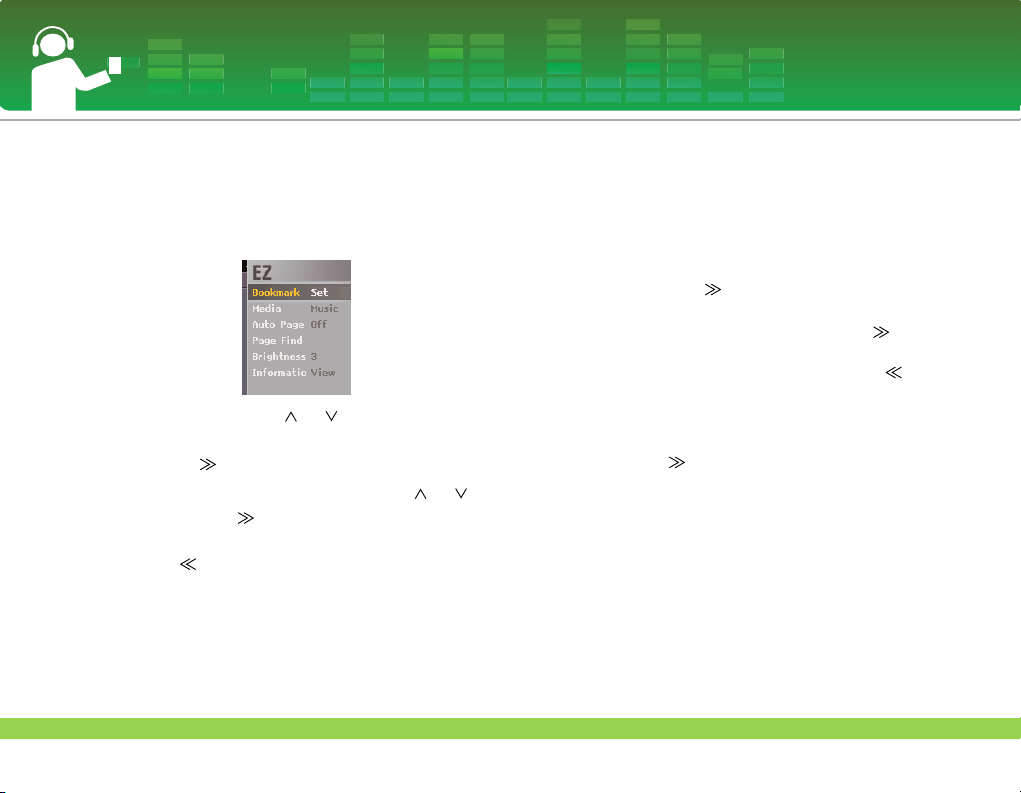
Menu EZ
Korzystając z menu EZ można ustawić wybraną funkcję lub
przełączyć do innego trybu.
1 Podczas odtwarzania lub pauzy nacisnąć przycisk ez –
wyświetli się menu EZ.
2 Przy pomocy przycisków lub można wybrać żądaną
pozycję menu.
3 Przyciskiem lub SELECT przejść do podmenu.
4 Po zmianie ustawień za pomocą przycisków lub ,
nacisnąć przycisk lub SELECT.
-W celu wyjścia z menu bez wprowadzania zmian nacisnąć
przycisk .
5 Nacisnąć przycisk ez i opuścić menu EZ.
Bookmark Set/Move/Cancel [Zakładka]
Podczas przeglądania tekstu można przejść do uprzednio
zaznaczonego miejsca.
1 Przycisk ez > [Bookmark] > [Set]/[Move]/[Cancel]
- Jeżeli zakładka nie jest ustawiona, nie ukaże się menu
[Move]/[Cancel] (wybór/ kasowanie).
2 Po naciśnięciu przycisku lub SELECT w trybie [Set],
zakładka zmienia się na [Set1].
-W celu zapamiętania ustawienia, nacisnąć przycisk lub
SELECT.
- Aby wyjść bez dokonywania zmian, nacisnąć przycisk .
- Można ustawić do 10 zakładek.
- Po uaktualnieniu listy, zakładka stanie się automatycznie
nieaktywna.
- Jeśli w trybie [Move]/[Cancel] (wybór/ kasowanie) zostanie
naciśnięty przycisk lub SELECT, zakładka zmienia się
na [Move1]/[Cancel1].
- zakładka nie jest ustawiona, nie ukaże się menu
[Move]/[Cancel] (wybór/ kasowanie).
3 Po wybraniu numeru zakładki można przejść w wybrane
miejsce lub ją skasować.
Przeglądanie plików tekstowych
38

Media
Podczas przeglądania tekstu można słuchać muzyki lub
radia. (Radio FM jest opcjonalne.)
1 Przycisk ez > [Media] > [Music]/[Radio]
- Jeśli opcja [Media] jest ustawiona na [Music]/[Radio],
[Media] zostanie zmienione automatycznie na
[Music]/[Radio].
2 Przycisk ez > [Music]/[Radio] > [Back]/[Cancel]/[Next]/
[Previous]
- [Back]: Można przejść do [Music]/[Radio].
- [Cancel]: Tryb [Music]/[Radio] zostanie wyłączony,
zostanie on zmieniony na [Media].
- [Next]/[Previous]: W przypadku trybu [Music] odtwarza
poprzedni lub następny plik muzyczny..
W przypadku trybu [Radio] odtwarza
poprzedni lub następny kanał (jeśli są
zapamiętane kanały).
W przypadku trybu [Radio], gdy nie ma
zapamiętanych kanałów, wyświetlane
jest tylko [Cancel] lub [Back].
Auto Page [Automatyczna zmiana stron]
1 Przycisk ez > [Auto Page] > [Off]/[1sec] - [10sec]
- Strony będą zmieniane automatycznie, zgodnie z
ustawieniami.
Page Find [Wybór strony]
1 Przycisk ez > [Page Find]
2 W celu zmiany strony nacisnąć przycisk lub .
Następnie za pomocą przycisków , wprowadzić
liczbę stron.
3 Przyciskami lub wybrać OK. Następnie nacisnąć
przycisk SELECT.
- Następuje przejście do odpowiedniej strony.
Brightness [Jaskrawość]
Jaskrawość można ustawiać na poziomie od 1 do 4.
1 Przycisk ez > [Brightness] > [1 - 4]
-- Domyślną wartością jaskrawości jest 3.
Information [Informacja]
Wyświetlanie informacji dotyczącej pliku tekstowego.
1 Przycisk ez > [Information] > [View]
- Można sprawdzić informacje dotyczące nazwy pliku,
rozmiaru pliku, strony i głośności.
Przeglądanie plików tekstowych
39

Nagrywanie głosu
1 Przejść do menu Home i przy pomocy przycisków lub
wybrać menu [Record].
2 Nacisnąć przycisk lub SELECT, aby otworzyć ekran
oczekiwania na nagranie.
3 W celu rozpoczęcia nagrywania nacisnąć przycisk REC.
4 Aby zatrzymać nagrywanie, nacisnąć przycisk .
5 Przyciskami lub wybrać „End” i nacisnąć przycisk
lub SELECT.
-W celu wznowienia nagrywania wybrać „Continue”.
- Nagranie zostanie zapisane w folderze Record w pliku o
nazwie V060925_0001 (Rok Miesiąc Dzień_Numer
kolejny).
6 W celu przerwania nagrania nacisnąć przycisk REC.
- Nagrania krótsze niż 1 sekunda nie zostaną zapisane w
pliku.
7 Odtwarzanie zapisanych plików – p. str. 29, „Recorded
file”.
- Nagrania krótsze niż 1 sekunda nie zostaną zapisane w
pliku.
Nagrywanie
40

Ekran odbiornika radiowego
* Opcja w zależności od modelu. (p. str. 10)
Słuchanie radia FM
1 Przejść do menu Home i przy pomocy przycisków lub
wybrać menu [Radio].
2 Nacisnąć przycisk lub SELECT, aby otworzyć ekran
odbiornika radiowego.
Odbiór radia FM (opcja)
41
1
2
3
4
5
67
1 Wyświetlacz
częstotliwości radia FM
2 Pasek strojenia radia FM
3 Wskaźnik Mono/ Stereo
4 Stan akumulatora
5 Aktualna godzina
6
Wskaźnik ustawienia alarmu
7 Wskaźnik wyciszenia
dźwięku
1 Wyświetlacz bieżącego
kanału/ częstotliwości
radia FM
2 Wyświetlacz częstotliwości
radia FM
3 Nr kanału (tryb kanału)
4 Wskaźnik Mono/ Stereo
5 Stan akumulatora
6 Aktualna godzina
7
Wskaźnik ustawienia alarmu
8 Wskaźnik wyciszenia
dźwięku
Tryb bez
zapamiętanych stacji
Tryb z zapamiętanymi
stacjami
1
3
4
2
5
6
78

Poszukiwanie stacji radiowych FM
Strojenie ręczne
1 W trybie bez zapamiętanych stacji: Aby stopniowo
zwiększać/ zmniejszać częstotliwość, naciskać przycisk
lub .
Strojenie automatyczne
1 W trybie bez zapamiętanych stacji: Aby automatycznie
dostroić radio do stacji, nacisnąć i przytrzymać na dwie
sekundy przycisk lub .
- Aby zatrzymać automatyczne strojenie, nacisnąć
dowolny przycisk.
2 Gdy znaleziona zostanie częstotliwość, zostanie jej przy-
dzielony kanał i automatycznie będzie odbierana
odpowiednia częstotliwość.
-W niektórych rejonach odbiór może być słaby.
-Z uwagi na to, że za antenę służą słuchawki, jedynie
słuchawki LG Electronics gwarantują odpowiednią
jakość odbioru.
Ustawianie kanałów radiowych FM
Ręczne ustawianie kanałów
1 Podczas słuchania radia nacisnąć przycisk ez –
wyświetli się menu EZ.
2 Przy pomocy przycisków lub wybrać [Channel
Setting] i nacisnąć przycisk lub SELECT.
3 Przyciskami lub wybrać [Manual] i nacisnąć przy-
cisk lub SELECT.
4 Korzystając z przycisków lub ustawić częstotliwość.
5 Przyciskami lub wybrać „Save”. Nacisnąć przycisk
SELECT, aby zapamiętać kanał.
- Przy pomocy przycisków lub można zmieniać
częstotliwość i zapamiętać maksymalnie 20 kanałów.
- Kanały można kasować korzystając z menu EZ.
6 W celu zakończenia ręcznego ustawiania kanałów
wybrać „End”.
Automatyczne ustawianie kanałów
1 Przy pomocy przycisków lub wybrać [Channel
Setting] i nacisnąć przycisk lub SELECT.
2 Przyciskami lub wybrać [Auto] i nacisnąć przycisk
lub SELECT.
- Można zapamiętać maksymalnie 20 kanałów. Kanały istniejące zostaną skasowane.
-W rejonie, gdzie odbiór radiowy jest słaby, zapamiętanych
kanałów może być mniej niż 20.
Odbiór radia FM (opcja)
42

Wybieranie kanałów (tryb z zapamiętanymi stacjami)
1 Podczas słuchania radia nacisnąć przycisk MENU.
- Ukaże się lista zapamiętanych kanałów.
2 Za pomocą przycisków lub wybrać kanał.
3 Nacisnąć przycisk lub SELECT.
- Ukaże się ekran odbiornika radiowego.
Menu EZ
1 W liście zapamiętanych kanałów nacisnąć przycisk ez,
aby wyświetlić ekran menu EZ.
- Channel: Kasowanie wybranego kanału.
- Information: Wyświetlenie informacji o wybranym kanale.
Przełączanie pomiędzy trybem wyboru częstotliwości i kanałów
1 Podczas słuchania radia nacisnąć przycisk ez –
wyświetli się ekran menu EZ.
2 Przy pomocy przycisków lub wybrać [Radio Mode] i
nacisnąć przycisk lub SELECT.
3
Przyciskami lub wybrać [Preset Mode] (tryb z zapamiętanymi stacjami) lub [Non Preset Mode] (tryb bez zapa-
miętanych stacji) i nacisnąć przycisk lub SELECT.
Wyciszenie dźwięku
1 Podczas słuchania radia nacisnąć przycisk .
Dźwięk zostanie wyciszony.
- Ukaże się ikona i dźwięk zostanie wyciszony.
2 Aby włączyć dźwięk, ponownie nacisnąć przycisk .
- Ikona zniknie.
Odbiór radia FM (opcja)
43
Tryb bez
zapamiętanych stacji
Tryb z zapamiętanymi
stacjami

Nagrywanie audycji z radia FM
1 W celu rozpoczęcia nagrywania podczas słuchania radia
nacisnąć przycisk REC.
-
Rozpocznie się nagrywanie. Wyświetlany będzie czas nagrania.
2 Aby zatrzymać nagrywanie, nacisnąć przycisk .
3 Przyciskami lub wybrać „Continue” (kontynuacja)
lub „End” (koniec) i nacisnąć przycisk lub SELECT.
- Po wybraniu „Continue” nagranie zostanie wznowione.
- Nagranie zostanie zapisane w folderze Record w pliku o
nazwie F060925_0004.MP3 (Rok Miesiąc Dzień_Numer
kolejny).
4 W celu przerwania nagrania nacisnąć przycisk REC.
- Nagrania krótsze niż 1 sekunda nie zostaną zapisane w
pliku.
5 Odtwarzanie zapisanych plików w menu „Recorded file”.
- Menu Home > [Music] > [Recorded file] (p. str. 29.)
Menu EZ
Korzystając z menu EZ można ustawić wybraną funkcję lub
przełączyć do innego trybu.
1 Podczas odtwarzania lub pauzy nacisnąć przycisk ez –
wyświetli się menu EZ.
2 Przy pomocy przycisków lub można wybrać żądaną
pozycję menu.
3 Przyciskiem lub SELECT przejść do podmenu.
4 Po zmianie ustawień za pomocą przycisków , ,
nacisnąć przycisk lub SELECT.
-W celu wyjścia z menu bez wprowadzania zmian nacisnąć
przycisk ..
5 Nacisnąć przycisk ez i opuścić menu EZ.
Odbiór radia FM (opcja)
44

Media
Podczas słuchania radia można przeglądać zdjęcia lub tekst.
1 Przycisk ez > [Media] > [Photo]/[Text]
- Jeśli opcja [Media] jest ustawiona na [Photo]/[Text], [Media]
zostanie zmienione automatycznie na [Photo]/[Text].
2
Przycisk ez > [Photo]/[Text] > [Back]/[Cancel]/[Next]/
[Previous]
- [[Back]: Można przejść do [Radio].
- [Cancel]: Tryb [Radio] zostanie wyłączony, zostanie on
zmieniony na [Photo]/[Text].
- [Next]: Można słuchać następnego kanału.
- [Previous]: Można słuchać następnego kanału.
Channel [Kanał]
Można zapamiętać lub skasować kanał.
1 Przycisk ez > [Channel] > [Delete]/[Save]
- Kanał można skasować wyłącznie w trybie [Preset Mode]
(tryb z zapamiętanymi stacjami).
- Kanał można zapamiętać wyłącznie w trybie [Non Preset
Mode] (tryb bez zapamiętanych stacji).
Channel Setting [Ustawienia kanałów]
Można wybrać automatyczne/ ręczne zapamiętywanie
kanałów.
1 Przycisk ez > [Channel Setting] > [Auto]/[Manual]
Radio Mode [Tryb radia]
Można wybrać tryb wyboru kanałów lub tryb wyboru
częstotliwości.
1 Przycisk ez > [Radio Mode] > [Preset Mode] (tryb z zapa-
miętanymi stacjami) / [Non Preset Mode] (tryb bez zapamiętanych stacji)
Brightness [Jaskrawość]
Jaskrawość można ustawiać na poziomie od 1 do 4.
1 Przycisk ez > [Brightness] > [1 - 4]
-Domyślną wartością jaskrawości jest 3.
Information [Informacja]
Wyświetlanie informacji dotyczącej częstotliwości radiowej.
1 Przycisk ez > [Information] > [View]
Odbiór radia FM (opcja)
45

Struktura menu ustawień
* Struktura drzewa menu może się różnić w zależności od
modelu (p. str. 10)
Music [Muzyka]
• Play Mode [Tryb odtwarzania]
- [Repeat One]: Odtwarza wielokrotnie bieżący utwór.
- [Play All]: Odtwarza po kolei wszystkie pliki muzyczne z
wybranego folderu.
- [Repeat All]: Odtwarza wielokrotnie muzykę z wybranego
folderu.
- [Random Play]: Odtwarza w losowej kolejności pliki muzyczne z wybranego folderu.
- [Random Repeat]: Odtwarza wielokrotnie w losowej kolejności pliki muzyczne z wybranego folderu.
•
Play Speed: Ustawienie prędkości odtwarzania plików MP3.
- Można wybrać [x 0,3], [x 0,5], [x 1], [x 1,5] i [x 2].
-Wartością domyślną jest x1.
- Pliki MP3 próbkowane z częstotliwością niższą niż
32KHz mogą być odtwarzane tylko z prędkością x1.
• Sound Effect [Efekty dźwiękowe]
- EQ: Wybór charakterystyki dźwięku.
(AUTO EQ, NORMAL, POP, ROCK, R&B/SOUL, HIPHOP/
RAP, JAZZ, CLASSICAL, DANCE, LIVE, USER EQ)
- 3D Sound: Efekty dźwięku przestrzennego.
(Off, 3D Expander, Stadium, Concert Hall, Club, Room,
Bass Boost, X-live)
• Fade In: Stopniowe zwiększanie głośności w celu
ochrony słuchu.
- Można wybrać [On] (włączone) lub [Off] (wyłączone).
• ID3 tag: Wyświetla informacje o pliku muzycznym.
- Można wybrać [On] (włączone) lub [Off] (wyłączone).
-W przypadku wybrania [On], wyświetlany będzie tytuł i
wykonawca utworu.
Ustawienia
46

• Scroll speed: Ustawianie prędkości przesuwania się
tekstu z nazwą i informacją o utworze podczas odtwarzania pliku muzycznego.
- Można wybrać [Off] (wyłączone), [X0,5], [X1], [X2] i [X3].
•Background Setting: Wybór pliku ze zdjęciem dla
podkładu muzycznego w trybie przeglądania zdjęć.
- Najpierw należy wybrać [Music Background].
(przycisk ez > [Background] > [Music Background])
- Następnie wybrać [Default Image], [Album Art] lub [User
Image].
Photo [Zdjęcia]
• Slide Show: Wybór pokazu zdjęć.
- Można wybrać [On] (włączone) lub [Off] (wyłączone).
• Slide interval: Wybór czasu zmiany zdjęcia podczas
pokazu.
- Można wybrać [2 sek.], [3 sek.], [4 sek.] lub [5 sek.].
Radio (opcja)
• Mode: Wybór trybu odbioru.
- Można wybrać [Stereo], [Mono] lub [Auto].
• Level: Wybór poziomu - im niższy, tym więcej odbieranych częstotliwości.
- Można wybrać [High] (wysoki), [Standard] (standardowy)
lub [Low] (niski).
• Country: Wybór kraju, w którym ma być odbierane
radio.
- Można wybrać [Korea], [Japan] lub [Others] (inne kraje).
• Reserved recording: Programowanie nagrania z radia
FM.
- Można wybrać częstotliwość dla zaprogramowanego
nagrania.
- Funkcja programowania nagrania jest aktywowana tylko
wtedy, gdy odtwarzacz zostanie wyłączony.
- Można zaprogramować tylko jedno nagranie.
- Nagranie może trwać maksymalnie 23 godziny i 59
minut.
Record [Nagrywanie]
• Recording quality: Wybór jakości nagrywanego pliku.
- Można ustawić [96Kbps], [128Kbps] lub [192Kbps].
•VAD: W przypadku nagrywania głosu, jeśli nastąpi
cisza, nagranie zostanie automatycznie przerwane.
Po pojawieniu się głosu, nagranie zostanie
wznowione.
- Można wybrać [On] (włączone) lub [Off] (wyłączone).
Ustawienia
47

Text [Tekst]
•Text Color: Wybór koloru liter w trybie tekstowym.
- Można wybrać [White] (biały), [Gray] (szary), [Yellow]
(żółty), [Blue] (niebieski) lub [Pink] (różowy).
• Auto Page: Po upłynięciu określonego czasu odtwarzacz automatycznie otworzy następną stronę.
- Można wybrać [Off] (wyłączone), [1 sec], [3 sec], [5
sec], lub [10 sec].
Battery Save [Oszczędzanie energii]
• Auto Display off: Jeśli w ciągu określonego czasu nie
zostanie naciśnięty żaden przycisk, wyświetlacz LCD
wyłączy się automatycznie.
- Można wybrać [Always On] (zawsze włączony), [5 sec],
[10 sec], [30 sec] lub [60 sec].
• Auto Power off: Jeśli w trybie czuwania nie zostanie
wciśnięty żaden przycisk uruchamiający odtwarzanie,
ekran wyłączy się automatycznie.
- Można wybrać [Off] (wyłączone), [30 sec], [1 min], [5
min], lub [10 min].
Time [Czas]
• Sleep Reservation: Po upłynięciu określonego czasu
odtwarzacz automatycznie się wyłączy.
- Można wybrać [Off] (wyłączone), [10 min], [30 min], [1
hour] (1 godzina) lub [2 hours] (2 godziny).
- Jeśli zostanie ustawiony zegar wyłączenia, odtwarzacz
po upłynięciu wybranego czasu automatycznie zapisze
pliki i się wyłączy.
- Gdy odtwarzacz wyłączy się po upłynięciu wybranego
czasu, ustawienie zegara wyłączenia zostanie
automatycznie skasowane.
•Time Setting: Ustawianie aktualnej godziny.
- Można ustawić rok pomiędzy 2001 a 2099.
- Podczas pobierania plików w trybie MTP ustawienia
czasu odtwarzacza zostaną zsynchronizowane z ustawieniami czasu komputera PC.
• Alarm Setting: Ustawianie godziny alarmu, o której
automatycznie zostanie włączone odtwarzanie muzyki.
- Można wybrać [Off] (wyłączone), [Once] (jeden raz) lub
[Always] (zawsze).
- Jeśli odtwarzacz znajduje się w trybie innym niż odt-
warzanie muzyki, po anulowaniu odtwarzania zostanie
on przełączony w tryb radia FM.
-W modelach, które nie obsługują trybu radia FM, jeśli
nie jest dostępny żaden plik muzyczny, zostanie
włączony ekran menu głównego.
Ustawienia
48

General setting [Ustawienia ogólne]
• Resume: Funkcja ta zapamiętuje ostatni stan odtwarzania (np. plik lub czas odtwarzania) i automatycznie
przywraca ten stan.
- Można wybrać [On] (włączona) lub [Off] (wyłączona).
- Jeśli odtwarzacz zostanie wyłączony w trybie nagrywa-
nia lub ustawień, a nie w trybie odtwarzania (muzyki,
radia (opcja), wideo, zdjęć lub tekstu), to po ponownym
włączeniu zostanie wywołane menu Home.
• Rebuilding: Przeszukiwanie pobranych plików i
aktualizacja listy.
- Można wybrać [Yes] (tak) lub [No] (nie).
- Jeśli zostanie wybrane [Yes], lista zostanie zaktuali-
zowana. W przypadku wybrania [No], odtwarzacz powróci do ekranu ustawień ogólnych.
-Z uwagi na to, że aktualizacja może trochę potrwać,
przedtem należy sprawdzić stan akumulatora.
• Initialize Setting: Inicjalizacja ustawień odtwarzacza.
- Można wybrać [Yes] (tak) lub [No] (nie).
- Jeśli zostanie wybrane [Yes], po przeprowadzeniu inic-
jalizacji odtwarzacz automatycznie się wyłączy.
- Jeśli zostanie wybrane [No], odtwarzacz powróci do
poprzedniego menu.
• System Info: Sprawdzenie informacji o wyrobie.
- Zostanie wyświetlona aktualna wersja oprogramowania,
całkowita wielkość pamięci, wielkość pamięci wykorzystanej oraz pozostałej do wykorzystania.
• Language: Można wybrać język.
- Korean, English, Chinese (Traditional), Chinese
(Simplified), French, German, Japanese, Portugese,
Russian, Spanish, Italian
• Format: Umożliwia usunięcie danych z pamięci i zainicjalizowanie pamięci.
- Można wybrać [Yes] (tak) lub [No] (nie).
- Jeśli zostanie wybrane [Yes], zostanie wykonane forma-
towanie. W przypadku wybrania [No], odtwarzacz powróci do ekranu ustawień ogólnych.
- Przed zainicjowaniem odtwarzacza należy wykonać kopię
zapasową przechowywanych danych.
- Skasowanych danych nie można odzyskać.
• Brightness: Ustawianie jaskrawości na poziomach od
1 do 4.
- Domyślną wartością jaskrawości jest 3.
USB
• MSC: Tryb MSC
-W tym trybie odtwarzacz pracuje jako pamięć wymienna.
• MTP: Tryb MTP
- MTP wykorzystuje najnowszą technologię firmy Microsoft
do obsługi urządzeń multimedialnych. Urządzenie jest
rozpoznawane jako urządzenie przenośne zgodne z
Windows Media Player 10.
Ustawienia
49

LG Media Center
LG Media Center jest zintegrowanym programem do
zarządzania danymi opracowanym w celu ułatwienia
użytkownikom korzystania z odtwarzacza MP3.
• Funkcje LG Media Center.
- Poprzez bibliotekę multimediów umożliwia wydajne
zarządzanie plikami z muzyką, wideo, zdjęciami i tekstem
oraz ich pobieranie do odtwarzacza MP3.
• Zawartość menu.
- Music Store: zakupy muzyki, obsługa transmisji strumieniowej.
- Media Cast: zakupy usług muzyki, wideo, nadawania
(usługi okresowe)
-Więcej informacji można uzyskać w menu Pomocy programu lub na stronie www.lge.com.
LG Media Center –aktualizacja firmware
W celu pobrania nowej wersji oprogramowania firmware
należy podłączyć odtwarzacz do komputera PC z zainstalowanym programem LG Media Center.
- Możliwe tylko wtedy, gdy komputer PC jest podłączony do
internetu.
1 Jeden koniec przewodu USB podłączyć do portu USB
komputera z zainstalowanym programem LG Media
Center, a drugi jego koniec do odtwarzacza.
2 LG Media Center porówna wersje oprogramowania
firmware w odtwarzaczu i serwerze. Jeśli zostanie wykryta nowsza wersja, zapyta, czy uaktualnić do nowej wersji.
3 Aby pobrać nowe oprogramowanie dla odtwarzacza MP3,
należy kliknąć [OK].
4 W celu uaktualnienia nowa wersja firmware zostanie sko-
piowana do odtwarzacza MP3.
5 Odłączyć urządzenie odłączając przewód USB.
6 Gdy zostanie wyświetlone zapytanie o uaktualnienie
oprogramowania „Firmware upgrade?”, nacisnąć przycisk
.
7 Wyświetlony zostanie wskaźnik postępu aktualizacji
oprogramowania. Po zakończeniu zasilanie wyłączy się
automatycznie.
- Należy zaczekać, aż zasilanie samo się wyłączy.
8 Włączyć odtwarzacz MP3 i sprawdzić wersję uaktual-
nionego firmware.
- *** „Ustawienia ogólne” na str. 49 ***
Przeglądanie instrukcji obsługi
Przeglądanie instrukcji obsługi jest możliwe po zainstalowaniu programu Adobe Acrobat Reader.
Instalacja Adobe Acrobat Reader
Po włożeniu do napędu CD-ROM dysku CD z oprogramowaniem kliknąć na „Adobe Acrobat Reader”.
- Można przeglądać instrukcję obsługi.
Korzystanie z programów aplikacji
50

Rozwiązywanie problemów
51
Pyt: Odtwarzacz nie włącza się.
Odp: Sprawdzić, czy akumulator jest naładowany.
Odp: Podłączyć zasilacz sieciowy i naładować akumulator.
Pyt: Obraz na ekranie jest niewyraźny.
Odp: Unikać oświetlenia bezpośrednio promieniami
słonecznymi i wyregulować jaskrawość.
Odp: Sprawdzić ustawienie jaskrawości ekranu LCD.
Pyt: Przyciski nie działają.
Odp: Sprawdzić, czy nie została włączona funkcja blokady.
Pyt: Litery na ekranie wyglądają poszarpane.
Odp: Pobrać z Internetu plik z czcionką i skopiować go
do folderu Config.
Odp: Folder Config jest wyświetlany tylko w trybie MSC.
Zmienić na tryb MSC ( W przypadku trybu MTP skopiować plik czcionki do folderu danych)
Pyt: Podczas słuchania radia odbiór jest słaby i są
duże zakłócenia (opcja).
Odp: Słuchawki działają jako antena. Należy się z nimi
obchodzić ostrożnie.
Odp: Należy trochę zmienić położenie odtwarzacza i
słuchawek.
Pyt: Po pobraniu plików, na liście odtwarzanie nie są
widoczne nowo dodane pliki.
Odp: Uaktualnić listę w menu ustawień Setup.
Odp: Sformatować odtwarzacz i pobrać plik.
Pyt: Po uaktualnieniu oprogramowania firmware odt-
warzacz nie funkcjonuje poprawnie.
Odp: Zresetować odtwarzacz (p. str. 25)
Odp: Wykonać kopię zapasową danych i sformatować
odtwarzacz.
Q : Pyt: Czasami nie można pobrać plików.
Odp: Sprawdzić tryb USB odtwarzacza (p. str. 16-20)
Pyt: Nie można pobrać plików.
Odp: Sprawdzić tryb USB. Niektóre pliki mogą być
pobierane w zależności od wybranego trybu USB.
W trybie MSC można pobierać wszystkie pliki.
Pyt: Komputer PC nie wykrywa odtwarzacza MP3.
Odp: Sprawdzić tryb USB. W przypadku Windows 98
SE/ME tryb USB powinien być ustawiony w menu ustawień Setup na MSC.
Odp: Sprawdzić, czy zainstalowany został sterownik
USB dostarczony na dysku CD.
Pyt: Nie można odtwarzać plików AVI.
Odp: Można odtwarzać jedynie pliki wideo kodowane
przez LG Media Center. Należy się upewnić, czy pliki do
odtwarzania zostały przekształcone przez LG Media
Center. Sposób przekształcenia plików jest opisany w
Pomocy programu LG Media Center.
Pyt: Litery w plikach tekstowych nie są pokazywane
prawidłowo.
Odp: Jeśli plik tekstowy nie jest zakodowany w formacie
zrozumiałym przez przeglądarkę plików tekstowych,
tekst będzie wyglądał niezrozumiało lub jak uszkodzony.
Odp: W komputerze PC należy przekształcić plik tekstowy do formatu Unicode obsługującego żądany język,
a następnie go pobrać.

Dane techniczne
52
Pojemność 1GB/2GB/4GB
System plików FAT32
System oper. dla urządzenia MP3 Win98SE/ME/2000/XP
System oper. dla LG Media Center Win2000 / XP
Interfejs USB 2.0
Wymiary 42 (S) X 70,5 (W) X 12,5 (G)
Ciężar
42g (1,48oz) (z akumulatorem) / zależy od modelu
Temperatura pracy 0°C + 40°C
Pasmo częstotliwości 20Hz ~ 20kHz
Stosunek sygnał/ szum 85dB
Odpowiedź kanału 35dB (1kHz)
Maks. moc wyjściowa 18mW+18mW
Zakres częstotliwości 87.5~108MHz
Stosunek sygnał/ szum 50dB
Odpowiedź kanału 25dB(1kHz)
Antena Antena słuchawkowa
Video ok. 8 godzin
Przeglądanie zdjęć podczas słuchania muzyki
ok. 8 godzin
Audio ok. 35 godzin (dla 128Kbps/44,1KHz EQ normal)
Zasilacz sieciowy = 5V, 1A
Akumulator (wbudowany) Li-Polymer, = 3,7V/ 600 mAh, ładowany
Pamięć
Komputer PC
Dane ogólne
Audio
Radio FM
(opcja w zależności
od modelu)
Czas odtwarzania
Źródło zasilania
Rodzaj Parametr Dane techniczne
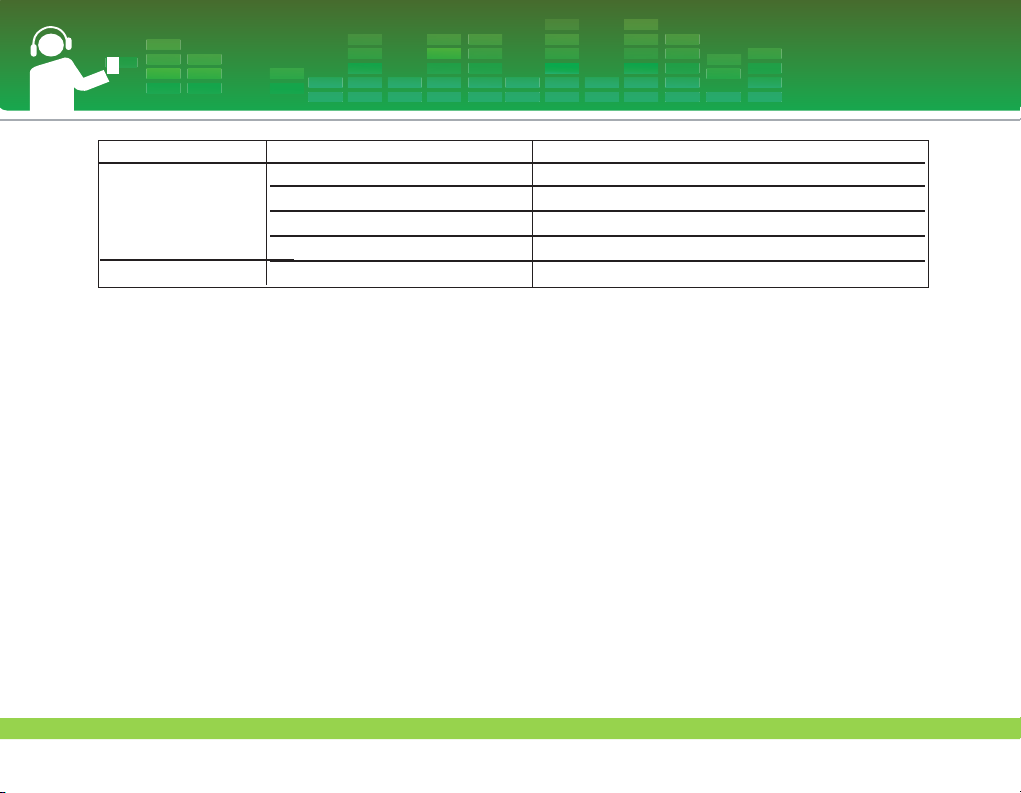
Dane techniczne
53
http://www.lge.com
Na powyższej stronie dostępne są informacje dotyczące tego wyrobu.
- Poprzez uaktualnienie oprogramowania wewnętrznego firmware można polepszyć parametry wyrobu.
Audio MP3, OGG, WMA, WAV (ADPCM), ASF
video LG AVI
Przeglądanie obrazów JPG/BMP
Przeglądanie tekstu TXT
Wyświetlacz 1.77" (TFT LCD) / 260 000 kolorów/ 15 ramek
Pliki
Wyświetlacz
Rodzaj Parametr Dane techniczne
Uwaga:
Pewna część pamięci odtwarzacza MP3, używana jest do przechowywania informacji wewnętrznych.
Dlatego, użytkowa pojemność pamięci może być trochę mniejsza od tej podanej w instrukcji obsługi. (Wielkość pamięci
przeznaczonej dla informacji wewnętrznych może, bez powiadomienia, zmieniać się wraz z modernizacją produktu).

Dane dotyczące obsługiwanych typów plików
Dekoder MP3
- Dane dekodowania MP3 obsługującego zmienną
prędkość transmisji bitów (VBR)
Koder MP3
- 44,1kHz, (96 kbps, 128 kbps, 192 kbps)
Dekoder WMA
- obsługa dekodowania WMA (tylko ASF-audio)
- (S): Stereo, (M): Mono
Dekoder OGG
- obsługa Q(-1) ~ Q(10)
Dekoder ADPCM
- dekodowanie plików formatu WAV (MS-ADPCM)
Dane techniczne
54
32 OK OK OK
40 OK OK OK
48 OK OK OK
56 OK OK OK
64 OK OK OK
80 OK OK OK
96 OK OK OK
112 OK OK OK
128 OK OK OK
144 OK OK OK
160 OK OK OK
192 OK OK OK
224 OK OK OK
256 OK OK OK
320 OK OK OK
prędkość trans-
misji bitów
32KHz
44.1KHz 48KHz
wersja 7, wersja 8 i wersja 9
Mpeg1

